Page 1
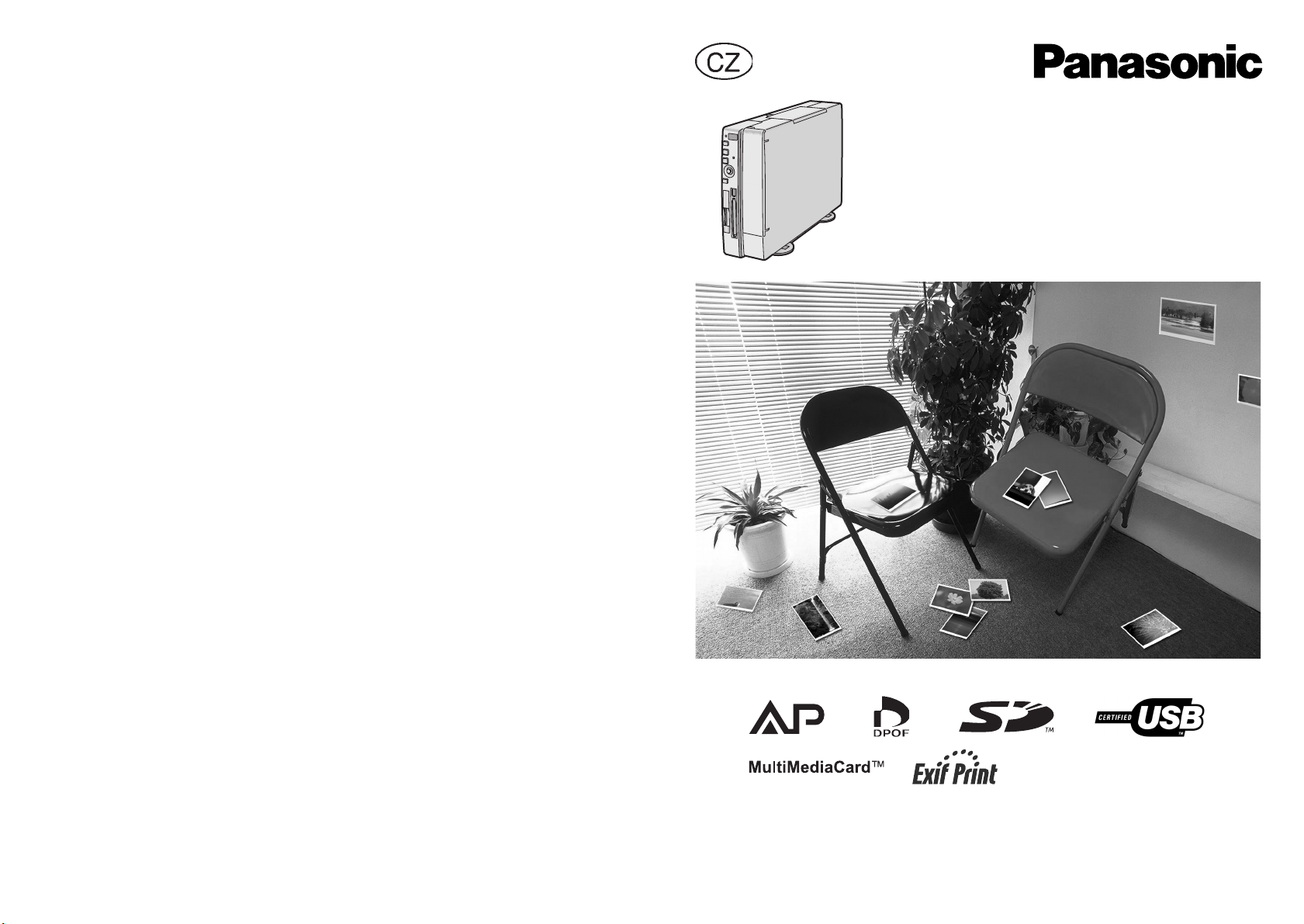
Více informací získáte na adrese:
Panasonic Czech Republic, s.r.o.
Křižíkova 237/36A
186 00 Praha 8
obchodní oddělení: 02-21 71 91 61
technická podpora: 02-21 71 91 91
centrální fax: 02-24 81 98 88
e-mail: info@panasonic.cz
e-mail: pcsserv@panasonic.cz
aktuální info na www.panasonic.cz
© Vyrobilo Z STUDIO, 2003
Digitální tiskárna fotografií
Model SV-AP10E/EN/B
Uživatelská příručka
Podle zákona na ochranu spotřebitele č. 634/1993 Sb., platných vyhlášek a novel tohoto zákona Vám doporučujeme,
abyste si před připojením přístroje, jeho obsluhou Vámi nebo osobou způsobilou, pozorně přečetli tento návod k obsluze a postupovali v souladu s ním. Po přečtení si návod uschovejte pro pozdější nahlédnutí.
Page 2
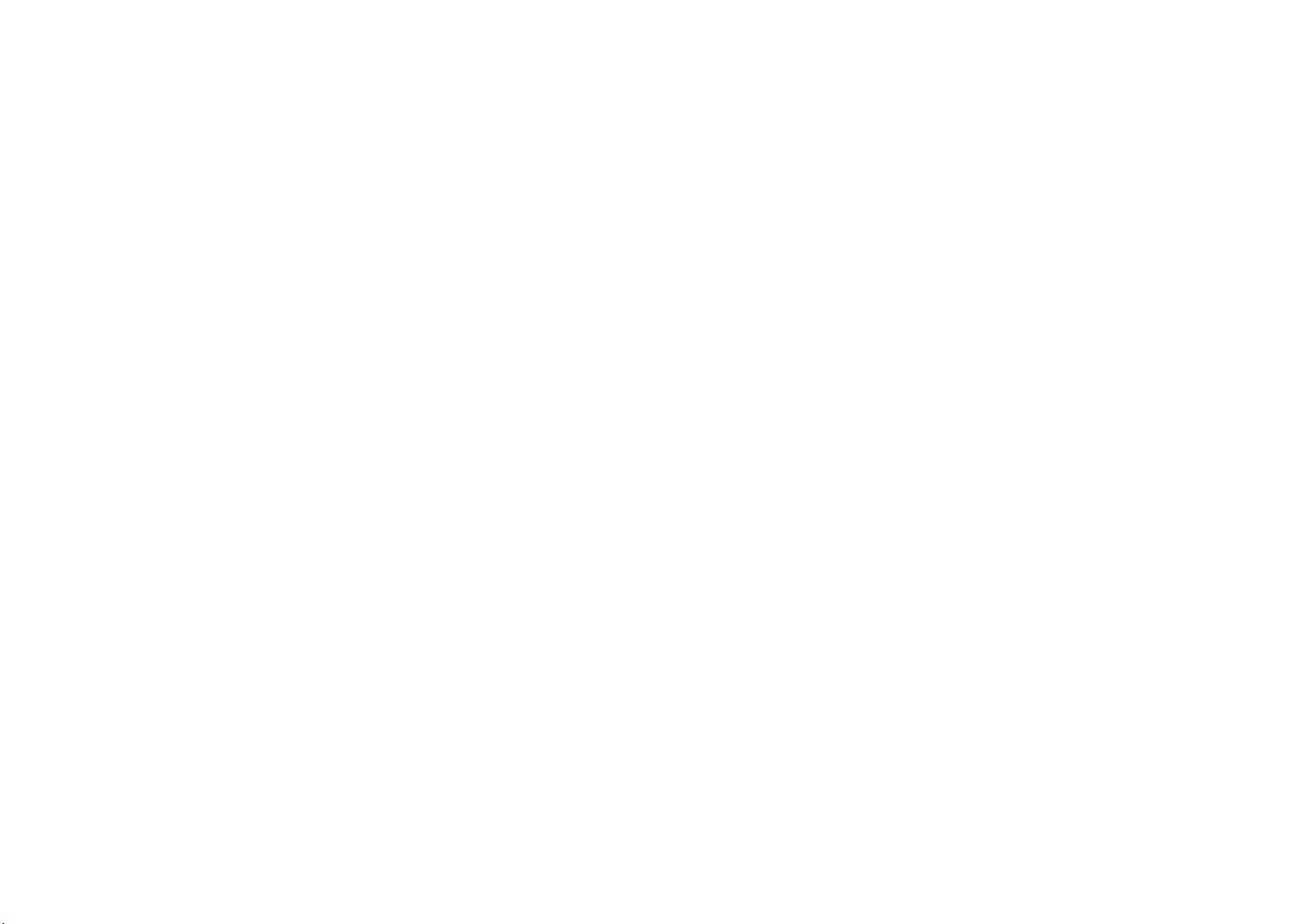
Page 3
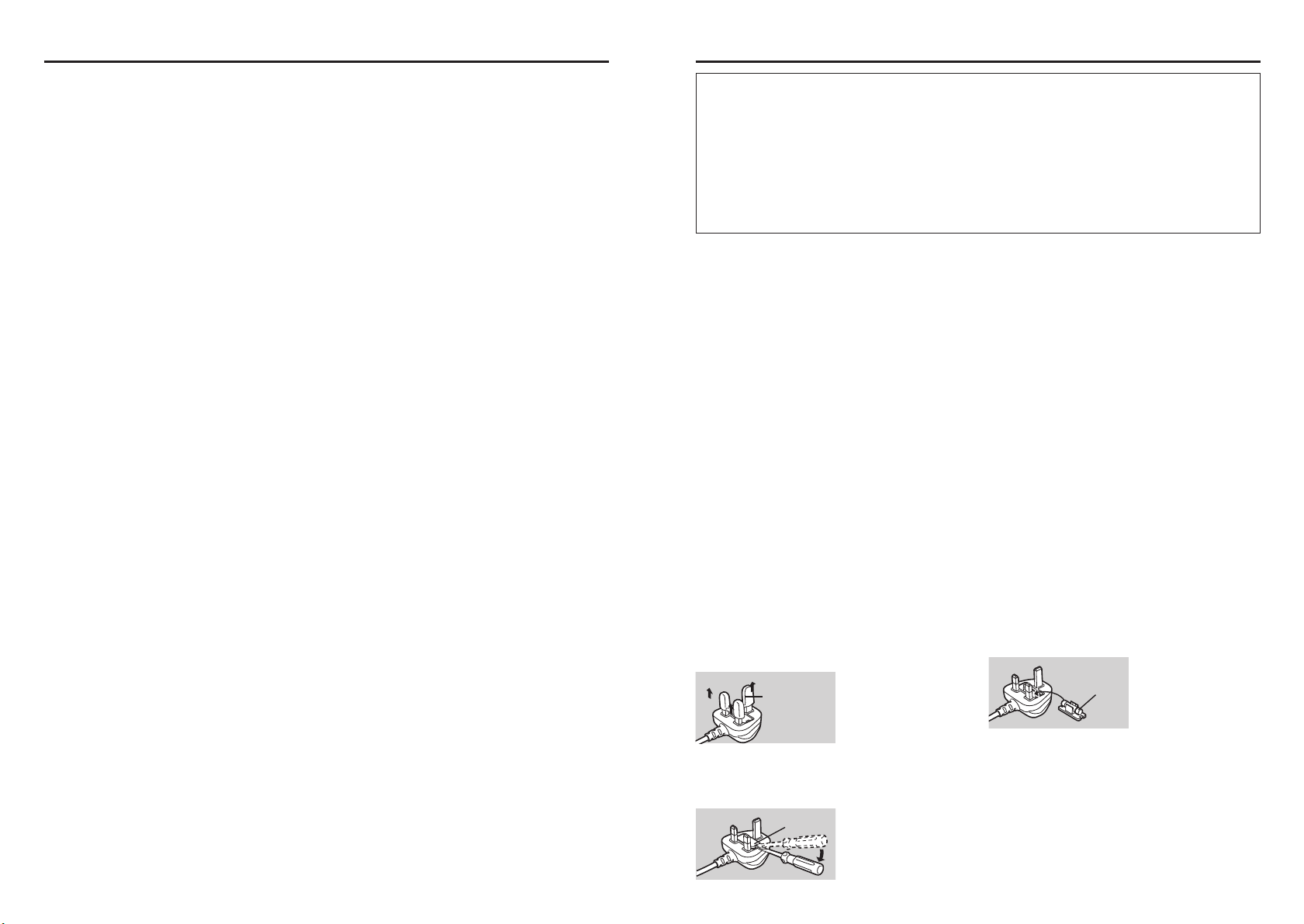
Ostatní (pokračování)
Kompatibilní osobní počítače
Počítač, kompatibilní s IBM-PC/AT s procesorem Pentium® II, CeleronTM (nebo kompatibilní
CPU) s frekvencí 500 MHz nebo vyšší, s předinstalovaným operačním systémem:
Microsoft® Windows® XP Home Edition/Professional,
Windows® Me, Windows® 2000 Professional nebo Windows® 98 Second Edition
Povolená teplota Mimo provoz: -20°C - 55°C, Při provozu: 5°C - 35°C
Povolená vlhkost Mimo provoz: 0% - 90%, Při provozu: 35% - 80%
Vnější rozměry Přibližně 180 (Š) x 68 (V) x 280 (H) mm (kromě vyčnívající části)
Hmotnost Přibližně 1,6 kg
Operační systém: Windows 98 SE, Windows Me, Windows 2000, Windows XP
Paměť 64 MB nebo více
Kapacita pevného disku (HDD)
200 MB nebo více
58
Informace pro vaši bezpečnost
DŮLEŽITÉ
Respektujte prosím veškerá autorská práva.
Vše, co nahrajete a vytvoříte, můžete používat pouze pro svou osobní potřebu a zábavu. Podle autorských zákonů platí, že
ostatní materiály není možno používat bez získání povolení od držitelů autorských práv.
Microsoft® Windows® je registrovaná obchodní známka společnosti Microsoft Corporation v USA a dalších zemích.
Ostatní názvy, názvy společností a názvy výrobků, zmiňované v tomto návodu k obsluze, jsou většinou registrované
obchodní známky nebo obchodní známky příslušných společností.
V blízkosti tiskárny fotografií nepoužívejte mobilní telefon, protože by mohlo docházet ke značnému ovlivnění obrazu.
DŮLEŽITÉ
Vodiče síťové napájecí šňůry jsou barevně odlišeny podle následujícího kódování.
Modrý: Neutrální
Hnědý: Živý
Protože barvy vodičů síťové šňůry tohoto přístroje nemusejí odpovídat barevnému označení, které identifikuje jednotlivé vodiče vaší zástrčky, postupujte takto.
Vodič, označený jako MODRÝ musí být připojen k vodiči, který je označen písmenem "N" nebo ČERNOU barvou.
Vodič, označený jako HNĚDÝ musí být připojen k vodiči, který je označen písmenem "L" nebo ČERVENOU barvou.
Za žádných okolností nesmí být kterýkoli z těchto vodičů připojen ke kolíku pro uzemnění této tříkolíkové zástrčky, označenému písmenem E nebo symbolem uzemnění "H".
VAROVÁNÍ
PRO SNÍŽENÍ RIZIKA VZNIKU OHNĚ NEBO ÚRAZU ELEKTRICKÝM PROUDEM A NEŽÁDOUCÍHO RUŠENÍ, POUŽÍVEJTE
VÝHRADNĚ DOPORUČENÉ PŘÍSLUŠENSTVÍ A NEVYSTAVUJTE TOTO ZAŘÍZENÍ DEŠTI NEBO VLHKOSTI. NESUNDÁVEJTE KRYT
(NEBO ZADNÍ PANEL) - UVNITŘ ZAŘÍZENÍ NEJSOU ŽÁDNÁ UŽIVATELSKÁ SERVISNÍ MÍSTA. VEŠKERÝ SERVIS SVĚŘTE
KVALIFIKOVANÉMU SERVISNÍMU TECHNIKOVI.
• Protože se toto zařízení se při provozu zahřívá, umístěte jej na dobře větrané místo, a dále toto zařízení neinstalujte do stísněných prostor, jako je například knihovnička nebo podobně.
• V průběhu tisku neotevírejte postranní kryt inkoustové kazety. Vaše prsty by se mohly zachytit mezi raménka
termální hlavy a inkoustovou kazetu.
3
Před použitím
Sundejte kryt konektor následovně.
Jak vyměnit pojistku
1) Sundejte kryt pojistky šroubovákem.
2) Vyměňte pojistku a nasaďte zpět kryt pojistky.
Kryt
konektoru
Pojistka
Kryt pojistky
Page 4
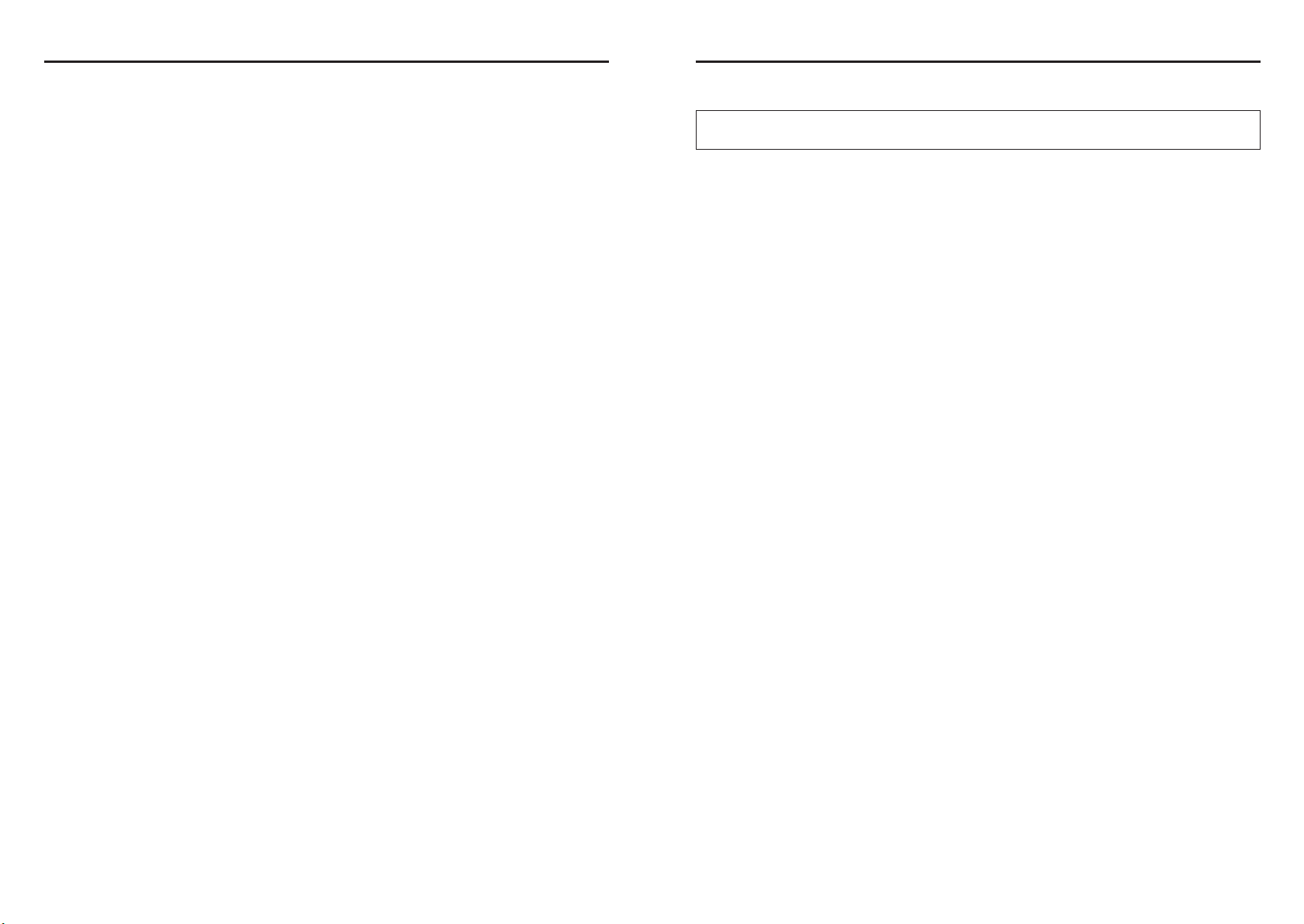
DŮLEŽITÉ INFORMACE PRO VAŠI BEZPEČNOST
Důležité informace
Ve chvílích, kdy je okolní teplota nízká, bude pracovat
funkce předehřívání, aby byla zachována vysoká kvalita
obrázku.
Z tohoto důvodu se může stát, že i po stisknutí tlačítka
[PRINT] se operace na chvíli pozastaví. (Tisk se zahájí
automaticky po uplynutí přibližně 1 minuty.)
Pokud se teplota zařízení při tisku vícenásobných kopií
zvýší, tisk se automaticky pozastaví, aby došlo ke snížení
teploty zařízení, čímž se doba tisku prodlouží. To však
nesignalizuje žádnou poruchu funkce.
• Pokud tisknete pomocí osobního počítače, zobrazí se
na monitoru počítače zpráva [Please wait until the
temperature of printer decreases.].
• Pokud tisknete pomocí paměťové karty, zobrazí se na
monitoru televizoru zpráva [Please wait until the temperature decreases.].
Při používání tiskárny fotografií s PC-kartou (zejména s kartou pevného disku), buďte opatrní, protože teplota karty
se může zvýšit.
Před rozbalením disku CD-ROM si prosím přečtěte následující text.
Licenční ujednání s koncovým uživatelem
Vy ("uživatel licence") jste oprávněni k využívání licence
na software, definovaný v tomto "Licenčním ujednání s koncovým uživatelem" ("ujednání") za podmínky, že souhlasíte se zněním a podmínkami tohoto ujednání. Jestliže uživatel licence s podmínkami tohoto ujednání nesouhlasí,
musí neprodleně vrátit tento software společnosti Matsushita Electric Industrial Co., Ltd. ("Matsushita"), jejím distributorům nebo prodejcům, u nichž byl produkt zakoupen.
Článek 1 Licence
Uživatel licence je oprávněn používat tento software,
včetně informací, zaznamenaných nebo popsaných na
disku CD-ROM, návodů k obsluze a jakýchkoli dalších
médií, poskytnutých uživateli licence (souhrnně "software"), avšak veškerá aplikovatelná práva na patenty, autorská práva, obchodní značky a obchodní tajemství, obsažená v software, nejsou na uživatele licence převedena.
Článek 2 Použití třetí stranou
Uživatel licence nesmí software používat, kopírovat, upravovat, přenášet nebo umožnit jakékoli třetí straně, a to
zdarma nebo za úplatu, aby používala, kopírovala nebo
upravovala tento software, kromě případů, které jsou výslovně uvedeny v tomto ujednání.
Článek 3 Omezení, týkající se kopírování software
Uživatel licence je oprávněn zkopírovat software, a to buď
jako celek, nebo jeho části, avšak výhradně za účelem
vytvoření zálohy.
Článek 4 Počítač
Uživatel licence může tento software používat pouze na
jednom počítači, přičemž jej nesmí používat na více než
jednom počítači.
Článek 5
Zpětné inženýrství, dekompilace nebo zpětný assembling
Uživatel licence nesmí provádět na tomto software postupy zpětného inženýrství, dekompilace nebo zpětný assembling, kromě výjimek, povolených zákonem nebo předpisy
země, kde uživatel licence sídlí. Společnost Matsushita
nebo její distributoři neponesou odpovědnost za jakékoli
nedostatky software nebo poškození uživatele licence,
způsobené postupy zpětného inženýrství, dekompilací nebo zpětným assemblingem software, provedeným ze strany uživatele licence.
Článek 6 Odškodnění
Tento software je poskytován "TAK, JAK JE", bez záruky
jakéhokoli druhu, ať už výslovně uvedené nebo implikované, včetně, avšak nikoli s omezením, na záruky nezasahování, obchodovatelnosti, a/nebo vhodnosti pro určitý
účel. Kromě toho, společnost Matsushita nezaručuje, že
provoz software bude nepřerušený nebo bezchybný. Společnost Matsushita, ani žádný z jejich distributorů nebudou odpovědni za jakékoli škody, které utrpí uživatel licence, plynoucí z používání software uživatelem licence.
Článek 7 Kontrola exportu
Uživatel licence nesmí tento software exportovat nebo reexportovat do jakékoli země v jakékoli formě, bez příslušných exportních licencí podle předpisů země, v níž uživatel licence sídlí, pokud je to třeba.
Článek 8 Ukončení licence
Práva, která jsou zde přenesena na uživatele licence,
budou automaticky ukončena, jestliže uživatel licence
poruší kterýkoli bod nebo podmínku tohoto licenčního
ujednání. Za těchto okolností musí uživatel licence zničit
tento software a související dokumentaci, společně se
všemi kopiemi, a to na náklady uživatele licence.
4
Ostatní (pokračování)
Technické údaje
Informace pro vaši bezpečnost
Tiskový systém Termální sublimační přenosový systém tisku
Rychlost tisku Papír pro tisk o rozměru 9 x 12 cm: Přibližně 85 sekund/list
16 listů nařezaného adhezívního papíru: Přibližně 115 sekund/list
Papír pro tisk o rozměru 10 x 15 cm bez okrajů: Přibližně 130 sekund/list
Obrazová paměť 8 bitů, 1 snímek (katalog: snímková paměť, 256 gradací každé barvy)
Médium pro tisk
Inkoustový film Kazetový typ (exkluzivní), 3-barevný postupný tisk (žlutá, magenta, kyan)
Papír pro tisk o rozměru 9 x 12 cm (žlutá, magenta, kyan), papír o rozměru 10 x 15 cm, adhe-
zívní papír (žlutá, magenta, kyan, krycí vrstva)
Papír pro tisk Papír pro tisk o rozměru 9 x 12 cm, adhezívní papír (100 x 148 mm)
Papír pro tisk o rozměru 10 x 15 cm (100 x 170 mm, 100 x 150 mm po odříznutí)
(Rozměry obrázku)
Papír pro tisk o rozměru 9 x 12 cm: 90 x 120 mm
Adhezívní papír: 90 x 120 mm
16 listů nařezaného adhezívního papíru: 18 x 24,7 mm (po odříznutí)
Papír pro tisk o rozměru 10 x 15 cm bez okrajů: 100 x 150 mm (po odříznutí)
Systém podáv. papíru Automatické podávání papíru (je možno založit až 25 listů tiskového papíru o rozměrech 9 x 12
cm, až 36 listů adhezívního papíru/papíru pro tisk o rozměrech 10 x 15 cm)
Kvalita obrazu 256 gradací každé barvy
Počet vytištěných obrazových bodů (pixelů)
259 x 259 dpi
Počet kopií Režim paměťové karty: Maximálně 10 listů
Funkce Režim osobního počítače: Jednotlivá obrazovka, Více obrazovek (Multi Frame)
Režim paměťové karty: Jednotlivá obrazovka, více obrazovek (Select - volba/Copy - kopírování),
Kalendář, Tisk tapety, Vstup znaků, Tisk Sepia, Zoom, Dávkový tisk/Index, Tisk datumu, Vyhle-
dávání podle datumu, Ořezávání, Ukládání na kartu, Smazání karty, Kopírování karty, Slide
Show, funkce DPOF (Digital Print Order Format), Album
Tisková hlava Termální hlava s filmem, 10.20 bodů/mm (259 dpi)
Vstupní konektor Paměťová karta: Paměťová karta SD Memory Card/MultiMediaCard (Přední:1), PC Card (TYPE
II) (Přední:1)
Osobní počítač: Zdířka rozhraní USB (Zadní:1)
Výstupní konektor Zobrazení: Jack RCA (zadní:1) 1,0 Vp-p, 75 Ohmů
Kompatibilní karty
Paměťové karty SD Memory Card, MultiMediaCard,
PC-karta (paměťová karta, odpovídající ATA, založená na normě PC Card (Typu II))
Formát DOS Formát
Formát obrázku Základní formát JPEG Baseline (SD-obrázek, DCF [Design rule for Camera File system], Exif,
JFIF, CIFF, SISRIF),
TIFF (bez komprese) (Základní formát TIFF Rev.6.0 RGB, kompatibilní s plně barevnými obrázky)
Počet pixelů 80 x 60 (QVGA) - 6.144 x 4.096
Doba zatavování Přibližně 15 sekund (2.000.000 pixelů)
Zdroj napájení 220-240 V střídavých, 50/60 Hz
Vstupní proud V průběhu tisku: Přibližně 0,75 A
57
Page 5
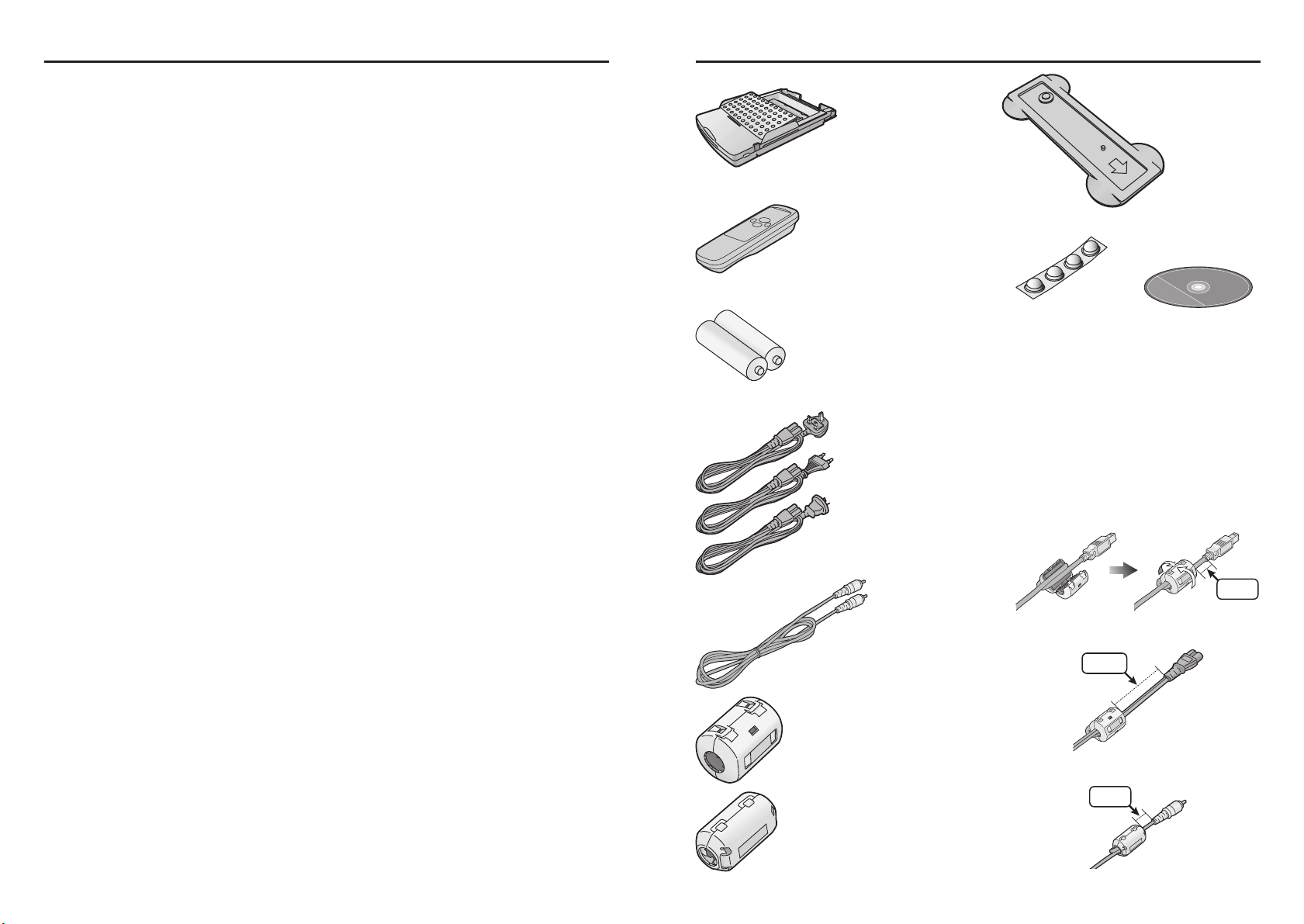
Ostatní (pokračování)
Chybové zprávy pro ovladač tiskárny
• Please wait until the temperature of printer decreases
(počkejte prosím, až poklesne teplota tiskárny).
= Počkejte chvíli, prosím.
• Please check a paper cassette or paper (zkontrolujte
prosím kazetu na papír nebo papír).
= Vložte papír do kazety na papír, a zasuňte kazetu na
papír do tohoto zařízení.
• There is not ink (došel inkoust).
= Vložte do tiskárny novou inkoustovou kazetu.
• A paper jam has occurred (došlo k ucpání papírem).
= Vyjměte uvázlý papír, a vyjměte/zasuňte inkoustovou
kazetu.
• Hardware Error occurred (vyskytla se hardwarová
chyba). Please abort Printing (ukončete prosím tisk).
= Obraťte se na svého prodejce.
• The printer is not corresponding to this printer driver
(tiskárna neodpovídá tomuto ovladači tiskárny). Please
abort Printing (ukončete prosím tisk).
= Zopakujte instalaci ovladače.
• Error occurred (došlo k výskytu chyby). Turn the prin-
ter's power off and then back on, and then click [Restart] for printing or click [Abort] to abort Printing
(vypněte napájení tiskárny, a pak jej opět zapněte, a pak
klepněte na tlačítko [Restart] pro tisk, nebo na tlačítko
[Abort] pro ukončení tisku).
= Po vypnutí a opětovném zapnutí tiskárny fotografií
restartujte tiskovou úlohu nebo ukončete tisk.
• Communication with the printer has failed (došlo k sel-
hání komunikace s tiskárnou). First, check that the printer is connected properly, and click [Restart] for printing or click [Abort] to abort Printing (nejprve zkontrolujte, zda je tiskárna správně připojena, a pak klepněte
na tlačítko [Restart] pro tisk, nebo na tlačítko [Abort]
pro ukončení tisku).
= Vypněte a opět zapněte tiskárnu fotografií, nebo od-
pojte a opět připojte propojovací kabel USB. Poté restartujte tiskovou úlohu nebo ukončete tisk.
• The selected print size does not match the paper and
ink cassette you have installed (zvolená velikost papíru
neodpovídá zvolenému papíru a nainstalované inkoustové kazetě).
= Prověřte, zda jsou vloženy správné papíry, a restartuj-
te tiskovou úlohu.
• Paper is incorrect (je vložen nesprávný papír). Please
set properly (vložte papír správně).
= Vyjměte uvázlý papír, a založte správné papíry.
56
Dodávané příslušenství
5
Kazeta na papír (VXA7522)
Stojan pro svislé umístění (VYQ2551)
Noha pro vodorovné umístění (VKA0376)
Disk CD-ROM (VFF0171)
Důležité informace
(Včetně doplňkového kabelu USB)
Aby se zabránilo vzniku elektromagnetického rušení, nainstalujte na kabel přiložený odrušovací filtr
tak, jak je patrno z obrázku.
• Po provlečení kabelu skrz odrušovací filtr a vytvoření jednoho závitu smyčky, zavřete odrušovací filtr, a zajistěte ho na místě.
• Při upevňování odrušovacího filtru se ujistěte, že
je umístěn na straně, která se připojuje k zařízení.
Dálkový ovladač (N2QADB000006)
Baterie velikosti AA (2 kusy)
Síťová napájecí šňůra
SV-AP10B
(K2CT3DA00003)
SV-AP10E/EN
(K2CQ2DA00002)
SV-AP10EN
(K2CJ2DA00002)
Video kabel
(K1EA02BA0001)
1 cm
Propojovací kabel USB (není součástí příslušenství)
15 cm
Síťová napájecí šňůra (součást příslušenství)
1 cm
Propojovací kabel USB (není součástí příslušenství)
Odrušovací filtr (x2) (Velký)
(pro síťovou napájecí šňůru a doplňkový propojovací kabel USB)
(J0KG00000053)
Odrušovací filtr (x1) (Malý)
(pro Video kabel)
(J0KG00000036)
Page 6
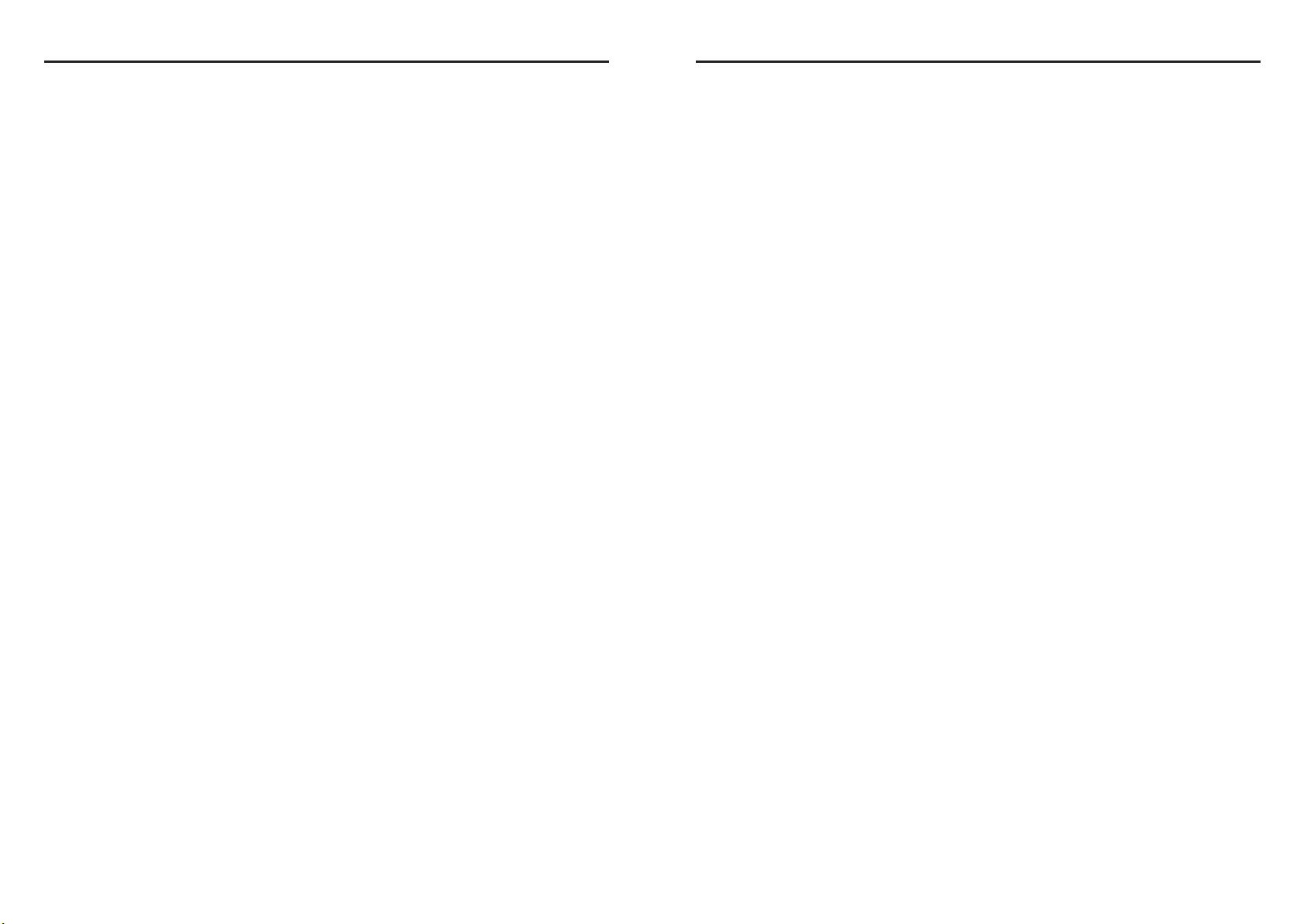
OBSAH
Informace pro vaši bezpečnost . . . . . . . . . . . . . . . . . . .3
Důležité informace . . . . . . . . . . . . . . . . . . . . . . . . . . . .4
Licenční ujednání s koncovým uživatelem . . . . . . . . . .4
Dodávané příslušenství . . . . . . . . . . . . . . . . . . . . . . . .5
Příprava
Ovládací prvky a komponenty . . . . . . . . . . . . . . . . . . .7
Vložení baterií do dálkového ovladače . . . . . . . . . . . . .9
Používání dálkového ovladače . . . . . . . . . . . . . . . . . . .9
Instalace a zapojení . . . . . . . . . . . . . . . . . . . . . . . . . .10
Vkládání karty . . . . . . . . . . . . . . . . . . . . . . . . . . . . . .11
Založení papíru . . . . . . . . . . . . . . . . . . . . . . . . . . . . .12
Vkládání inkoustové kazety . . . . . . . . . . . . . . . . . . . .13
Rozhraní nabídky (MENU) . . . . . . . . . . . . . . . . . . . . .13
Ovládací prvky nabídky (MENU) . . . . . . . . . . . . . . . . .14
Displej na obrazovce . . . . . . . . . . . . . . . . . . . . . . . . .14
Základní funkce
Zkušební tisk . . . . . . . . . . . . . . . . . . . . . . . . . . . . . . .15
Přepínání obrázků mezi zobrazením Album a Index . .17
Jak zvětšovat/zmenšovat/
otáčet/posunovat obrázek . . . . . . . . . . . . . . . . . .17
Dávkový tisk/Indexování . . . . . . . . . . . . . . . . . . . . . .18
Používání vyhledávání podle datumu
v průběhu tisku . . . . . . . . . . . . . . . . . . . . . . . . . .19
Tisk s kartou DPOF . . . . . . . . . . . . . . . . . . . . . . . . . .19
Kopírování/Mazání obrázků z karty . . . . . . . . . . . . . .20
Zaznamenávání názvů na karty . . . . . . . . . . . . . . . . .21
Mazání názvů z karet . . . . . . . . . . . . . . . . . . . . . . . . .21
Prohlížení pomocí funkce Slide Show . . . . . . . . . . . . .22
Vícenásobné funkce
Tisk vícenásobných záběrů obrazovky stejného obrázku
(režim MULTI FRAME) . . . . . . . . . . . . . . . . . . . . .23
Návrat vícenásobné obrazovky k jediné obrazovce . . .23
Tisk vícenásobných záběrů obrazovky
různých obrázků . . . . . . . . . . . . . . . . . . . . . . . . . .24
Vytváření personalizovaného osobního kalendáře . . . .26
Vkládání tapety (Wallpaper) a tisk . . . . . . . . . . . . . . .27
Funkce názvů
Vkládání ilustrací a tisk . . . . . . . . . . . . . . . . . . . . . . .28
Přepínání displejů
(Indikovat/Neindikovat/Smazat) . . . . . . . . . . . . . .28
Vkládání znaků a tisk . . . . . . . . . . . . . . . . . . . . . . . .29
Tisk v tónu Sepia . . . . . . . . . . . . . . . . . . . . . . . . . . . .30
Nastavení
Nastavení . . . . . . . . . . . . . . . . . . . . . . . . . . . . . . . . .31
Nastavení rozložení/vzhledu . . . . . . . . . . . . . . . . . . . .32
Nastavení čísla ID vlastníka . . . . . . . . . . . . . . . . . . . .32
Připojení a ovládání pomocí osobního počítače
Provozní prostředí . . . . . . . . . . . . . . . . . . . . . . . . . . .34
Instalace ovladače tiskárny . . . . . . . . . . . . . . . . . . . .35
Odinstalování ovladače tiskárny . . . . . . . . . . . . . . . . .42
Tisk z počítače PC . . . . . . . . . . . . . . . . . . . . . . . . . . .43
Upozornění pro použití . . . . . . . . . . . . . . . . . . . . . . . .46
Ostatní
Po použití . . . . . . . . . . . . . . . . . . . . . . . . . . . . . . . . . .47
Předběžná upozornění . . . . . . . . . . . . . . . . . . . . . . . .47
Otázky a odpovědi . . . . . . . . . . . . . . . . . . . . . . . . . . .51
Předtím, než se obrátíte na servis . . . . . . . . . . . . . . .52
Chybové zprávy . . . . . . . . . . . . . . . . . . . . . . . . . . . . .54
Chybové zprávy pro ovladač tiskárny . . . . . . . . . . . . .56
Technické údaje . . . . . . . . . . . . . . . . . . . . . . . . . . . . .57
6
Ostatní (pokračování)
• Paper jam has occurred (došlo k ucpání tiskárny papí-
rem).
= Vyjměte uvázlý papír.
• Ink cassette is incorrect (nesprávná inkoustová kazeta).
= Použijte specifikovanou inkoustovou kazetu.
• There is no ink (chybí inkoust).
= Vyměňte inkoustovou kazetu za novou.
• Paper is incorrect (je vložen nesprávný papír).
Set properly (založte papír správně).
= Správným způsobem založte do tiskárny specifikova-
ný papír pro tisk.
• Set paper (nastavte papír).
= Vložte papír do kazety pro papír.
• The temperature is too high, please wait (teplota je pří-
liš vysoká, počkejte prosím).
= Chvíli počkejte.
• Please wait (počkejte prosím).
= Chvíli počkejte.
• The card can't be used (paměťovou kartu není možno
použít).
= Není možno použít paměťovou kartu, naformátovanou
v souborovém systému FAT32.
Použijte paměťovou kartu, naformátovanou na digitál-
ním fotoaparátu.
• Cannot delete (není možno zrušit).
= Buď jsou soubory na paměťové kartě chráněny proti
zápisu, nebo jsou soubory poškozeny. Takové soubo-
ry není možno na tiskárně fotografií zrušit.
• Cannot copy (není možno zkopírovat).
= Buď na paměťové kartě nejsou zaznamenány žádné
soubory, nebo je karta chráněna proti zápisu. Způso-
bem, odpovídajícím konkrétní paměťové kartě, tuto
ochranu zrušte,
• Cannot record (není možno nahrávat).
= Byla použita nekompatibilní paměťová karta. Použijte
takovou paměťovou kartu, která je s tiskárnou foto-
grafií kompatibilní.
• The card is full (paměťová karta je plná).
= Na paměťové kartě již není žádné volné místo. Buď
smažte nepotřebné soubory, nebo použijte jinou paměťovou kartu.
• Please wait for a while (počkejte chvíli, prosím).
= Chvíli počkejte.
• This file isn't DCF file (toto není soubor DCF).
= Viz stránka 48.
• Pokud se objeví chybová zpráva F00 nebo jiné chybové
zprávy, obraťte se na svého nejbližšího prodejce Panasonic.
55
Page 7
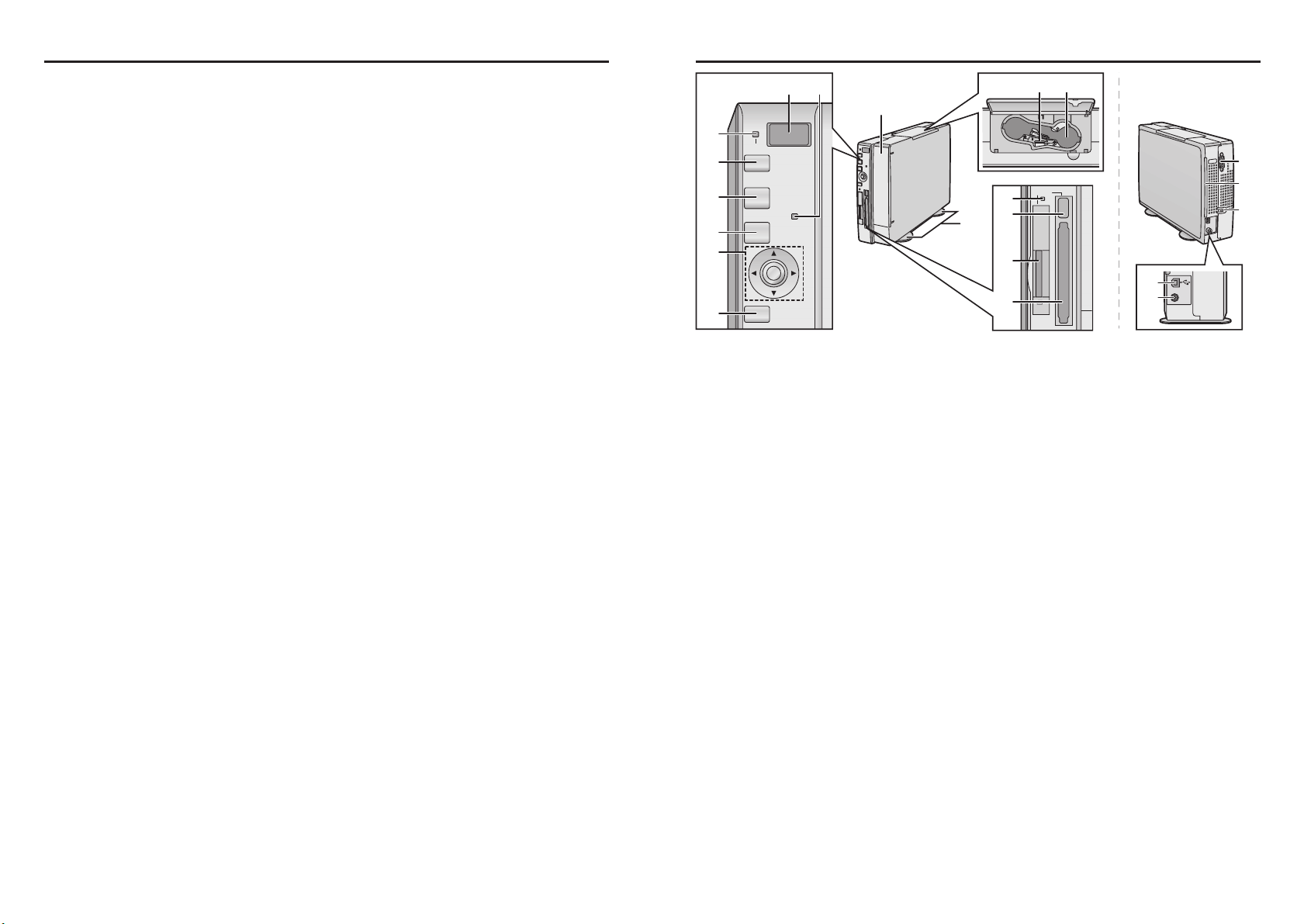
Ostatní (pokračování)
• Windows 98SE/Me
Klepněte na tlačítko [Start] >> [Nastavení/Setting] >>
[Tiskárna/Printer].
Klepněte dvakrát na ikonu tiskárny a zvolte možnost
[Zrušit tiskový dokument/Delete the Printing Docu-
ment] z položky [Tiskárna/Printer].
18: Vytvoří se prázdné místo.
18:Pokud je poměr stran obrazu odlišný od poměru stran
obrazu tisku, může dojít k vytvoření prázdného místa.
19: Obrázek je "oříznutý".
19:Pokud zvětšíte rozsah tisku pomocí aplikace, která
umožňuje zvětšování obrázků, může dojít k "ořezání"
obrázku.
Chybové zprávy
• This function can't be used because there is no picture
on the card (tato funkce nemůže být použita, protože na
paměťové kartě není žádný obrázek).
= Použijte kartu, na níž jsou zaznamenány nějaké obrázky.
• This function is not available because the card can't be
used (tato funkce není dostupná, protože není možno
použít paměťovou kartu).
= Byla použita nekompatibilní paměťová karta. Zasuňte
do tiskárny fotografií takovou paměťovou kartu, kterou
je s tiskárnou možno používat.
• The illustration is unreadable (Ilustrace je nečitelná).
= Soubor ilustrace je zničen nebo neodpovídá.
• This function can't be used because the card is read
only (tato funkce nemůže být použita, protože z paměťové karty je možno pouze číst).
= Paměťová karta je nastavena do režimu "jen pro
čtení". Viz návod k obsluze příslušné paměťové karty,
kde jsou uvedeny specifické pokyny, jak zrušit ochranu karty proti zápisu.
• This function can't be used because there is no card
(tato funkce nemůže být použita, protože chybí paměťová karta).
= Vložte paměťovou kartu.
• It can't be deleted because the card is read only (není
možno zrušit, protože z paměťové karty je možno pouze
číst).
= Paměťová karta je nastavena do režimu "jen pro
čtení". Viz návod k obsluze příslušné paměťové karty,
kde jsou uvedeny specifické pokyny, jak zrušit ochranu karty proti zápisu.
• There is no paper cassette (chybí kazeta na papír).
= Vložte do tiskárny kazetu na papír.
• There is no ink cassette (v tiskárně není inkoustová
kazeta).
= Vložte do tiskárny inkoustovou kazetu.
• Paper is incorrect (je vložen nesprávný papír).
Paper jam has occurred (došlo k ucpání tiskárny papírem).
= Vyjměte uvázlý papír, a založte specifik. papír pro tisk.
54
Příprava
Ovládací prvky a komponenty
1 Indikátor zapnutí napájení [c]
Po zapnutí napájení zařízení se tento indikátor rozsvítí
zeleně. Po vypnutí zařízení se barva indikátoru změní
na červenou, přičemž dojde ke zrušení všech obrázků,
uložených v paměti tiskárny fotografií.
2 Tlačítko zapnutí napájení [c]
Stiskněte toto tlačítko, aby se tiskárna fotografií zapnula/vypnula.
3 Tlačítko tisku (PRINT)
Po stisknutí tohoto tlačítka se obrázky vytisknou.
4 Tlačítko nabídky (MENU)
Toto tlačítko se používá k zobrazení obrazovky nabídky.
5 Tlačítka 2 35∞/Tlačítko nastavení (SET)
Tlačítka 2 35∞:
Tlačítka se používají pro volbu položek nabídky a obrázků na kartě.
Tlačítko nastavení (SET):
Toto tlačítko se používá pro zadávání různých voleb.
6 Tlačítko zobrazení (DISPLAY)/Tlačítko zrušení (CANCEL)
Tlačítko zobrazení (DISPLAY):
Změní zobrazování obrázku na kartě mezi zobrazením
na jediné obrazovce, indexovým zobrazením a zobrazením Album.
Tlačítko zrušení (CANCEL):
Toto tlačítko se používá pro zrušení tisku a dalších
takových procesů.
Používá se pro opuštění nabídky (MENU).
7 Přijímací senzor dálkového ovladače
Senzor slouží k příjmu signálu z dálkového ovladače.
Nezakrývejte tento senzor příjmu signálu z dálkového
ovladače.
8 Indikátor chyby
Tento indikátor začne při výskytu chyby blikat.
9 Indikátor přístupu na kartu
Tento indikátor svítí ve chvílích, kdy tiskárna fotografií
přistupuje na kartu.
10 Tlačítko pro vysunutí PC-karty
11 Místo pro zasunutí paměťové karty SD Memory Card/
MultiMediaCard
12 Místo pro zasunutí PC-karty
13 Místo pro založení kazety s papírem
14 Stojan pro svislé umístění
Tento stojan se použije při svislém umístění zařízení.
15 Páčka pro vysunutí inkoustové kazety
16 Místo pro vložení inkoustové kazety
17 Zdířka pro síťovou napájecí šňůru
Slouží pro připojení síťové napájecí šňůry (součást příslušenství).
18 Port pro vyjímání papíru
19 Svorka pro síťovou napájecí šňůru
Tato svorka slouží pro uchycení síťové napájecí šňůry.
20 Konektor USB
Slouží pro připojení propojovacího kabelu USB (není
součástí příslušenství) do portu USB na počítači PC.
21 Výstupní konektor VIDEO OUT
Slouží pro připojení video kabelu (součást příslušenství) do vstupní zdířky Video na televizoru.
7
17
18
19
14
SD MEMORY CARD
PC CARD
EJECT
ACCESS
13
11
12
10
9
15 16
SET
Í
DISPLAY/
CANCEL
ERROR
PRINT
MENU
7 8
2
3
4
5
6
1
20
21
VIDEO
O
U
T
Page 8
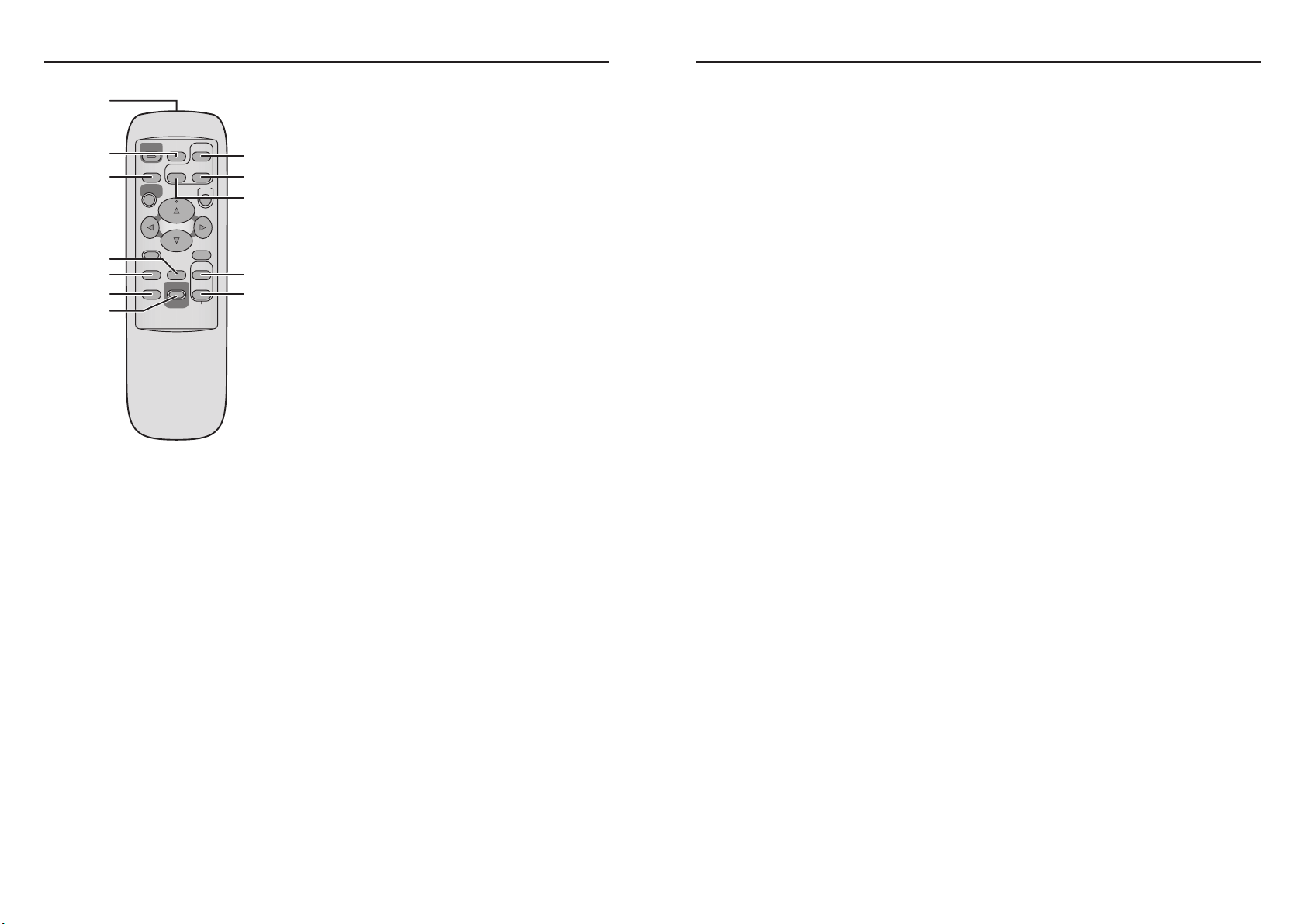
Příprava (pokračování)
Dálkový ovladač
1 Vysílač signálu dálkového ovladače
2 Tlačítko režimu ALBUM
Stiskněte toto tlačítko pro přepínání obrazovky mezi
zobrazením Album a Index.
3 Tlačítko volby karty (CARD SELECT)
Stiskněte toto tlačítko pro změnu vstupu mezi paměťovou kartou SD Memory Card nebo kartou MultiMediaCard a PC-kartou.
4 Tlačítko datumu (DATE)
Stiskněte toto tlačítko pro přidání datumu do pravého
dolního rohu pořízeného obrázku.
5 Tlačítko názvu (TITLE)
Stiskněte toto tlačítko pro zobrazení obrazovky nabídky [FUNCTION].
6 Tlačítko počtu kopií (NUMBER)
Stiskněte toto tlačítko pro nastavení počtu kopií, které
se mají vytisknout.
7 Tlačítko tisku - PRINT (DPOF)/PRINT (ALL)
Tlačítko tisku - PRINT (DPOF):
Stiskněte toto tlačítko pro tisk obrázků, u nichž byl
nastaven parametr DPOF.
Tlačítko tisku - PRINT (ALL):
Vytisknou se všechny obrázky, pokud není na paměťové kartě žádný obrázek s nastaveným parametrem
DPOF.
8 Tlačítko zvětšení (ZOOM IN)
Stiskněte toto tlačítko pro zvětšení obrázku a znaků.
9 Tlačítko zmenšení (ZOOM OUT)
Stiskněte toto tlačítko pro zmenšení obrázku a znaků.
10 Tlačítko otočení (ROTATE)
Stiskněte toto tlačítko pro otočení obrázku a znaků.
11 Tlačítko vícenásobného kopírování MULTI (COPY)
Stiskněte toto tlačítko pro volbu počtu vícenásobných
záběrů obrazovky stejného obrázku.
12 Tlačítko vícenásobné volby MULTI (SELECT)
Stiskněte toto tlačítko pro volbu počtu vícenásobných
záběrů obrazovky různých obrázků.
Níže uvedená tlačítka mají stejné funkce jako tlačítka
na tiskárně fotografií. (Je použito stejné číslo, jako na
samotném zařízení.)
2 Tlačítko zapnutí napájení [c], 3 Tlačítko tisku
(PRINT), 4 Tlačítko nabídky (MENU), 5 Tlačítka 2
35∞, 5 Tlačítko nastavení (SET), a 6 Tlačítko zobra-
zení (DISPLAY)/Tlačítko zrušení (CANCEL)
8
PRINT
DPOF/ALL
Í
SET
PRINT
COPY
SELECT
MULTI
DATE
NUMBER
DISPLAY/
CANCEL
CARD SELECT
MENU
TITLE
ZOOM IN
ALBUM
ZOOM OUT
ROTATE
2
1
3
8
9
11
10
12
5
6
7
4
Ostatní (pokračování)
7-2: Tiskárna je umístěna v blízkosti stereofonní repro-
duktorové soustavy, velkého motoru nebo jiného
zdroje silného magnetického pole.
Přesuňte tiskárnu do větší vzdálenosti od zařízení,
generujícího silného magnetického pole. Udržujte
tyto přístroje v určité vzdálenosti od tohoto zařízení.
8: Tiskárna nereaguje na stisknutí tlačítka.
8-1: Vnitřní teplota tiskárny je mimořádně vysoká.
Chvíli počkejte.
8-2: Právě probíhá tisk.
Počkejte do chvíle, kdy bude tisk dokončen.
8-3: Je nainstalována inkoustová kazeta, ve které je
nedostatek inkoustu.
Chvíli počkejte.
9: Často dochází k ucpání tiskárny papírem.
9-1: Do kazety na papír bylo založeno více než 36 listů
papíru (nebo 25 listů tiskového papíru o rozměrech 9 x 12 cm).
9-2: Papír je zvlněný nebo pokrčený.
10: Obrazovka nabídky (MENU) se nezobrazuje.
10:Právě probíhá tisk.
Počkejte do chvíle, kdy bude tisk dokončen.
11: Trvá dlouho, než se obrázek objeví.
11: V závislosti na systému zobrazování pro ukládání
obrázků na paměťové kartě a na její kapacitě může
trvat 20 až 30 sekund, než se obrázek zobrazí.
To však nepředstavuje žádnou poruchu funkce přístroje.
12: Trvá dlouho, než se objeví výchozí obrazovka.
12:Někdy může déle trvat, než se objeví výchozí obra-
zovka, jestliže je na paměťové kartě zaznamenáno
velké množství obrázků.
To však nepředstavuje žádnou poruchu funkce přístroje.
13: Počet je odlišný od čísla, které bylo zvoleno v možnosti
[Number] v položce [OPTION].
13:Tiskárna provádí tisk podle parametru DPOF.
Bude vytištěn pouze počet stránek, nakonfigurovaný
pomocí funkce DPOF.
14: Obrázky, uložené na paměťové kartě, není možno zkopí-
rovat.
14-1: Na paměťové kartě nejsou uloženy žádné obrázky.
14-2: Nebyla správně zvolena metoda vstupu - INPUT.
14-3: Paměťová karta je chráněna proti zápisu.
14-4: Paměť karty byla využita.
15: Obrázky, uložené na paměťové kartě, není možno sma-
zat.
15-1: Na paměťové kartě nejsou uloženy žádné obrázky.
15-2: Nebyla správně zvolena metoda vstupu - INPUT.
15-3: Obrázek je nastaven na fotoaparátu nebo počítači
jako chráněný proti zápisu.
Změňte tento atribut ochrany proti zápisu na fotoaparátu nebo počítači, a pak obrázek smažte.
16: Dálkový ovladač není možno správně ovládat.
16-1: Baterie v dálkovém ovladači jsou vybité. Vyměňte
baterie za nové.
16-2: Dálkový ovladač není správně nasměrován na sen-
zor dálkového ovládání.
16-3: Mezi tiskárnou fotografií a dálkovým ovladačem
existuje nějaká překážka.
17: Tisková data zůstávají v tiskové úloze vyrovnávací
paměti [Spool]. (Tisk se zahájí, aniž by tiskárna byla připojena.)
17: Tisknou se data tiskové úlohy. (Tisk se zahájí při při-
pojení tiskárny.)
Zrušte data tiskové úlohy, jestliže je již nepotřebujete.
Jak zrušit data tiskové úlohy
• Windows XP
Klepněte postupně na tlačítko [Start] >> [Tiskárny a faxy/Printers and Faxes].
Položka [Tiskárny a faxy/Printers and Faxes] se nemusí zobrazit v závislosti na použitém počítači PC. Zvolte
následující postup. Klepněte na tlačítko [Start] >>
[Ovládací panely/Control Panel] >> [Tiskárny a další
hardware/Printers and Other Hardware] >> [Tiskárny
a faxy/Printers and Faxes].
Klepněte dvakrát na ikonu tiskárny a zvolte možnost
[Zrušit všechny dokumenty/Cancel All Documents] z položky [Tiskárna/Printer].
• Windows 2000
Klepněte na tlačítko [Start] >> [Nastavení/Setting] >>
[Tiskárna/Printer].
Klepněte dvakrát na ikonu tiskárny a zvolte možnost
[Zrušit všechny dokumenty/Cancel All Documents] z položky [Tiskárna/Printer].
53
Page 9
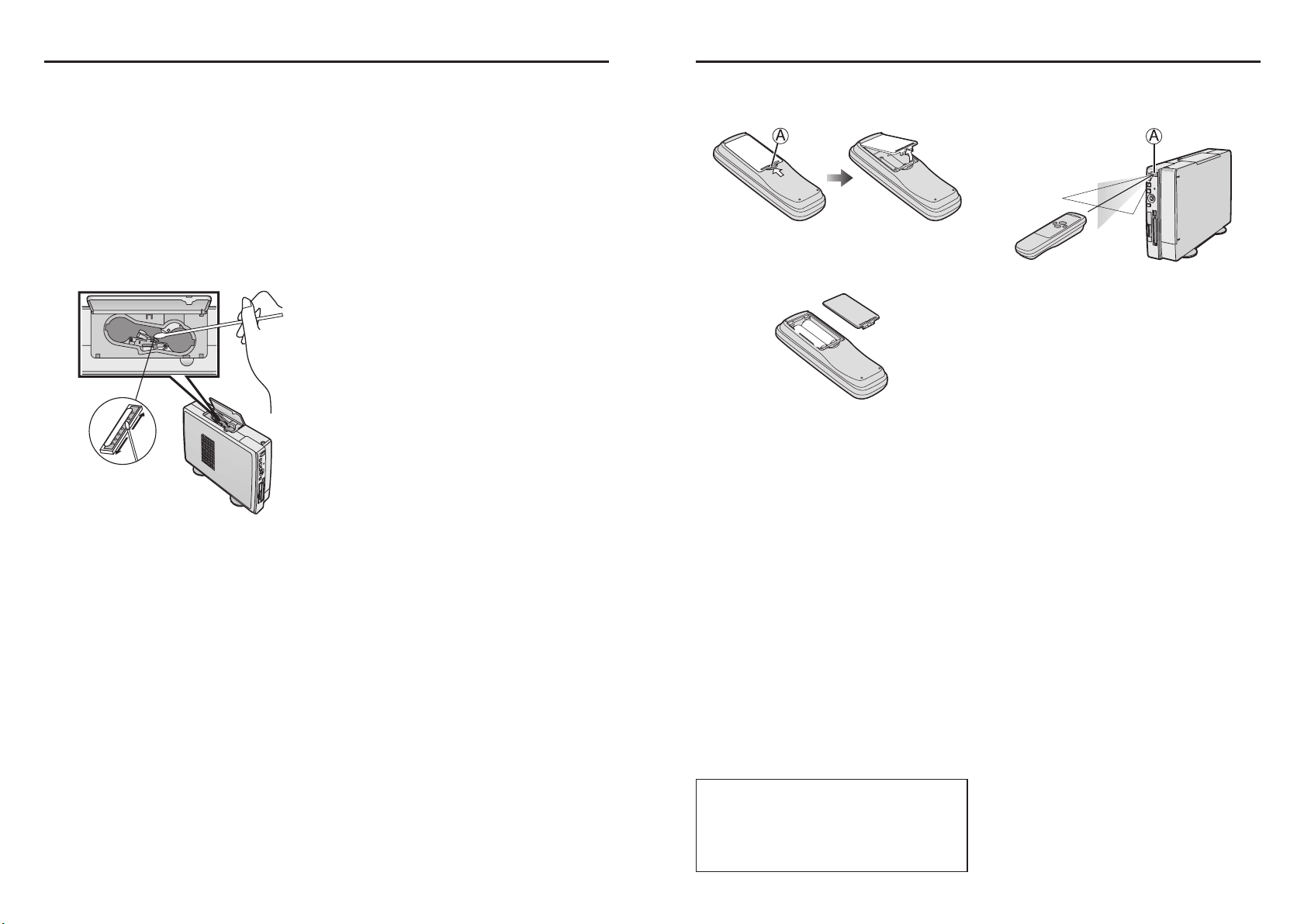
Ostatní (pokračování)
Několik slov o znečištěných termálních hlavách
Pokud se napříč vytištěným obrázkem objeví čára, přičemž
obrázky není možno čistě vytisknout, může to být v důsledku znečištěné termální hlavy (část na níže uvedeném obrázku), která je umístěna ve vstupní části pro inkoustovou kazetu. V takovém případě vsuňte špejli s vatou (vatovou tyčinku) (přibližně o délce 15 cm) úplně do
inkoustové kazety a očistěte termální hlavu.
• Před čištěním termální hlavy nezapomeňte odpojit síťovou napájecí šňůru od zdroje napájecího napětí.
• Do vstupní části pro inkoustovou kazetu nezasunujte
prst, protože byste se mohli poranit.
Předtím, než se obrátíte na servis
Pokud potíže přetrvávají i po provedení níže uvedených
doporučených činností, stiskněte tlačítko pro vypnutí tiskárny, nebo odpojte a opět připojte síťovou napájecí
šňůru.
1: Při stisknutí tlačítek 2 35∞ na tomto přístroji není
možno pohybovat kurzorem příslušným směrem.
1: Zvolte správné umístění [Layout] tiskárny.
2: Napájení není možno zapnout.
2: Síťová šňůra není správně zasunuta do zásuvky ve zdi.
3: Na obrazovce se neobjevuje žádný obraz.
3-1: Paměťová karta není správně zasunuta.
3-2: Je použita paměťová karta, která má odlišný for-
mát od formátu, který je možno používat s touto
tiskárnou fotografií.
Obrázky z paměťové karty není možno touto tiskárnou fotografií vytisknout.
4: Tiskárna netiskne.
4-1: Inkoustová kazeta není zasunuta správným smě-
rem, nebo není zatlačena až na doraz.
4-2: Na inkoustovém filmu je průhyb.
Vyrovnejte průhyb na inkoustovém filmu.
4-3: Inkoustová kazeta není zasunuta správným smě-
rem, nebo nebyla zatlačena až na doraz.
4-4: Papír byl založen obrácenou stranou.
4-5: Vnitřní teplota tiskárny je mimořádně vysoká.
Chvíli počkejte.
5: Tisk nemá očekávanou kvalitu.
5-1: Použitý papír není specifikovaného typu.
5-2: Papír nebyl založen správně.
5-3: Termální hlava je znečištěná.
5-4: Došlo k vytvoření kondenzace.
Chvíli počkejte.
6: Vytištěné barvy nejsou správné.
6: Nebyl správně nastaven obrázek pro tisk.
7: Vytištěné obrázky jsou zkreslené.
7-1: Tiskárna je umístěna v blízkosti televizoru, video-
hry nebo jiného zdroje elektromagnetického vlnění.
Posuňte tiskárnu do větší vzdálenosti (alespoň 1
metr od televizoru, videohry nebo jiného zdroje).
Udržujte tyto přístroje v určité vzdálenosti od toho-
to zařízení.
52
Příprava (pokračování)
Vložení baterií do dálkového ovladače
11
Stlačte výstupek A ve směru šipky a odklopte kryt prostoru pro baterie směrem vzhůru.
22
Vložte baterie (součást příslušenství) tak, aby polarita
(ª a ·) , vyznačená na bateriích odpovídala značkám v prostoru pro baterie.
33
Pak vraťte zpět na místo kryt prostoru pro baterie.
Upozornění, týkající se výměny baterií
Provozní životnost baterií je přibližně 1 rok.
Tato provozní životnost však do značné míry závisí na
frekvenci používání.
• Jakmile jsou baterie vybité, vyměňte je za dvě nové
baterie velikosti AA, UM3 nebo R6.
• Pokud jsou baterie vybité, neprodleně je vyjměte z dálkového ovladače, a správným způsobem je zlikvidujte.
• Zkontrolujte, zda jsou baterie vloženy správným způsobem s ohledem na polaritu (ª a ·).
• Nepoužívejte vybitou (starou) baterii společně s novou.
• Nepoužívejte současně různé druhy baterií (například
alkalické a manganové).Nepoužívejte baterie, které je
možno nabíjet (Ni-Cd články).
• Nevhazujte baterie do ohně, a nezkratujte jejich kontakty.
• Pokud nebudete dálkový ovladač delší dobu používat,
vyjměte z něj baterie, a uložte je chladném, suchém
místě.
Používání dálkového ovladače
11
Nasměrujte dálkový ovladač na senzor dálkového ovládání A, a stiskněte tlačítko.
• Vzdálenost od tiskárny fotografií: Přibližně do 7 metrů
• Úhel: Přibližně v rozsahu 40 stupňů ve svislém směru
(nahoru/dolů), a 60 stupňů ve vodorovném směru (vlevo/vpravo) od střední osy.
• Mezi tiskárnou fotografií a dálkovým ovladačem nesmí
být žádná překážka.
• Na senzor dálkového ovládání nesmí dopadat přímé
sluneční záření ani silný světelný zdroj.
• Po upevnění kazety s papírem nesmíte používat dálkový ovladač z pravého úhlu nebo z dolního pravého
úhlu.
• Rozsah senzoru dálkového ovládání se stranově převrátí, je-li zařízení umístěno svisle nebo vodorovně.
UPOZORNĚNÍ
Při nesprávné výměně baterie hrozí nebezpečí výbuchu.
Nahraďte pouze stejným nebo ekvivalentním typem, který doporučuje výrobce.
Použitých baterií se zbavte v souladu s pokyny výrobce.
9
+
+
-
-
Page 10

Příprava (pokračování)
10
1
2
TV
1
P
C
2
Instalace
Svislé uspořádání
Zapojení
Vodorovné uspořádání
Instalace a zapojení
Instalace
Při volbě svislého uspořádání nezapomeňte nainstalovat stojan. Naopak,
při volbě vodorovného uspořádání nezapomeňte nainstalovat nohu.
Instalace při svislém uspořádání
11
Nainstalujte stojan do otvoru (viz vyobrazení).
22
Utáhněte šroub a upevněte vlastní zařízení a stojan.
Instalace při vodorovném uspořádání
11
Připevněte nohu pro vodorovné uspořádání ke čtyřem rohům po stranách, kde nejsou na zařízení umístěny větrací otvory.
(Upevněte je do polohy značky 冑.)
Předběžná upozornění při uvádění do provozu
Protože tiskárna se při provozu zahřívá, umístěte ji na dobře větrané místo.
Umístěte tiskárnu alespoň 10 cm do jakýchkoli zdí vlevo, vpravo, nad nebo za tiskárnou. Neumisťujte na horní plochu tiskárny žádné předměty.
• Při demontáži nohy může dojít k odlepení krycí vrstvy. Z tohoto důvodu neprovádějte demontáž nohy po jejím upevnění.
• Po instalaci a zapojení zvolte v nabídce [Layout] možnost [Vertical]
nebo [Horizontal]. (Výchozí nastavení: možnost [Vertical])
• Pokud nezvolíte nabídku [Layout], bude směr ovládání kurzorových tlačítek odlišný, je-li použito uspořádání Horizontal.
Zapojení
Pro připojení k televizoru
11
Zapojte síťovou napájecí šňůru (součást příslušenství) k vlastnímu zařízení (použijte svorku pro síťovou napájecí šňůru), a do zásuvky ve zdi.
22
Zapojte video kabel (součást příslušenství) do zdířky [VIDEO OUT] na
vlastním zařízení, a do vstupní zdířky video na televizoru.
• Po ukončení zapojování zapněte tiskárnu fotografií a televizor, a přepněte vstup na video vstup.
Pro připojení k počítači PC
11
Zapojte síťovou napájecí šňůru (součást příslušenství) k vlastnímu zařízení (použijte svorku pro síťovou napájecí šňůru), a do zásuvky ve zdi.
22
Zapojte propojovací kabel USB (není součástí příslušenství) do zdířky
USB na vlastním zařízení, a do zdířky USB na počítači PC.
• Je možno používat běžný kabel USB A-B.
• Po ukončení zapojování - viz stránka 34.
NAPÁJECÍ ZÁSUVKA VE ZDI MUSÍ BÝT V BLÍZKOSTI TOHOTO ZAŘÍZENÍ,
A MUSÍ BÝT SNADNO PŘÍSTUPNÁ.
Ostatní (pokračování)
Otázky a odpovědi
Několik slov o funkcích
1: Co dělat v případě, jsou-li barvy špatné?
1: Barvy a další parametry je možno nastavovat zvole-
ním možnosti obrazu [Picture], v položce [OPTION] na
obrazovce nabídky (MENU).
2: Je možno vkládat název pro každou obrazovku režimu
kopírování [Copy]?
2: Nikoli, v normálním režimu [Select] to není možné. V re-
žimu kopírování [Copy] to možné je, není však možno
vkládat odlišný název pro každý mini-snímek.
3: Proč jsou obrázky "oříznuté", když je tisknu na papír
bez okrajů?
3: Papír bez okrajů, určený pro papír pro tisk o rozmě-
rech 10 x 15 cm má poměr délka/šířka 1:V2.Poměry
délky/šířky u digitálních video kamer jsou 3:4, takže
při tisku na papír bez okrajů dochází k "ořezání" horních a dolních částí obrázků.
Několik slov o tiskárně fotografií všeobecně
4: Co to je "thermal sublimation transfer printing system"
- termální sublimační přenosový systém tisku?
4: Jedná se o typ tiskové metody, nabízející vynikající
kvalitu zobrazení. Existují i další metody tisku, jako
například metoda přímého termálního tisku.
5: Co znamená název "256 colour gradations" - gradace
256 barev?
5: To znamená, že tiskárna fotografií je schopna vyjádřit
256 gradací barev mezi bílou a nejtmavší barvou,
vytvořených ze 3 základních primárních barev. Protože každá ze 3 barev může být vyjádřena ve 256 gradacích, je celkový počet barev 256 x 256 x 256 (přibližně 16.780.000 plných barev).
6: Jak pracují inkoustové kazety a papír?
6: Inkoustové kazety obsahují 3 barvy v jedné jednotce:
kyan, magenta a žlutou. Tiskový papír je opatřen speciálním povlakem, který zlepšuje přilnavost inkoustu.
7: Jaký je maximální počet obrazových souborů, se kterým
je tiskárna fotografií schopna pracovat?
7: Tiskárna fotografií je schopna pracovat až se 20.000
soubory.
8: Pokud se týká paměťových karet, kolik obrazových bodů
(pixelů) je schopna tiskárna fotografií zpracovat v obrázku?
8: Tiskárna fotografií je schopna pracovat s obrázky,
které mají přibližně 25 miliónů (6.144 x 4.096) obrazových bodů (pixelů).
9: Jak bych měl skladovat své výtisky?
9: Doporučujeme, abyste si je uchovávali v albech. Bude-
te-li se tím řídit, ujistěte se, že kapsy alba jsou zhotoveny z nylonu, polypropylenu nebo celofánu. Při použití jiných materiálů může docházet k přenosu barev
nebo odbarvení obrázků.
Několik slov o papíru a inkoustových kazetách
10: Jak bych měl skladovat inkoustové kazety a papír poté,
co jsem je rozbalil?
10:Neponechávejte inkoustové kazety nebo papír ne mís-
tech, vystavených přímému slunečnímu záření, nebo
na místech, vystavených vysoké teplotě nebo vlhkosti. Vložte inkoustovou kazetu nebo papír do původního
obalu, a uložte je na plocho. Tyto spotřební materiály
by měly být po rozbalení co nejdříve použity.
11: Na jaký druh papíru je tato tiskárna fotografií schopna
tisknout?
11: Tato tiskárna fotografií je schopna tisknout na papír
pro tisk o rozměrech 9 x 12 cm nebo na 16 nařezaných adhezívních papírů (Pre-Cut Adhesive), a na papír pro tisk o rozměrech 10 x 15 cm. Nepoužívejte jiné
druhy papíru, protože v takovém případě by mohlo docházet k ucpání zařízení papírem nebo k jiným poruchám
funkce. Při tisku používejte speciální soupravu s inkoustovou kazetou/papírem.
12: Je tato tiskárna fotografií schopna tisknout obrázky
nepřetržitě?
12:Pokud je počet výtisků [Number] zvolen pod položkou
[OPTION] na obrazovce nabídky (MENU), je možno
najednou vytisknout až 10 listů. Zabraňte, aby se
výstupním zásobníku papíru shromáždilo více než 10
listů vytištěného papíru, protože v opačném případě
může dojít k ucpání tiskárny.
13: Jak mnoho listů je možno vytisknout z jedné inkoustové
kazety?
13:Pomocí jedné inkoustové kazety je možno vytisknout
stejný počet listů, jaký je přibalen ve stejné soupravě
inkoustové kazety/papíru. Tak například, souprava inkoustové kazety/papíru VW-APA50E je určena pro 50
listů, takže pomocí jediné inkoustové kazety je možno
vytisknout 50 výtisků. Inkoustové kazety není možno
převinout zpět a opět je použít.
14: Jaké druhy inkoustových kazet a papíru pro tisk je mož-
no používat s touto tiskárnou fotografií?
14:Používejte soupravy inkoustové kazety/papíru, které
jsou označeny značkou .
51
Page 11

Ostatní (pokračování)
Poznámky pro instalaci
• Tiskárnu fotografií nainstalujte na místo, kde bude
vzdálena od jiných zařízení, vytvářejících magnetická
pole.
• Tiskárnu fotografií neumisťujte do blízkosti spotřebičů,
které generují magnetická pole, jako je například mobilní telefon, mikrovlnná trouba, televizor, videohry a podobně. Elektromagnetické vlny, vytvářené touto tiskárnou fotografií, a také například televizorem, videohrami a dalšími spotřebiči, mohou způsobovat vzájemné rušení, které ruší jak obraz na televizní obrazovce, tak i vytištěný obrázek, nebo mohou poškodit
paměťovou kartu.
Poznámky pro údržbu
• Pro čištění tiskárny nepoužívejte benzín, ředidlo na
barvy ani jiná rozpouštědla. Většina povrchových částí
tiskárny je vyrobena z plastů.
Při čištění tiskárny nepoužívejte rozpouštědla, jako je
například benzín nebo ředidlo na barvy, protože tyto
látky mohou poškodit povrch skříňky tiskárny, což by
mohlo vést k setření povrchové úpravy skříňky Při čištění tiskárny od prachu používejte měkký suchý hadřík. Pokud je povrch tiskárny fotografií velmi znečištěný, namočte hadřík do běžného neutrálního kuchyňského čisticího prostředku, zředěného ve vodě, a potom
hadřík vyždímejte. Poté setřete nečistoty a prach tímto
hadříkem a nakonec tiskárnu utřete suchým hadříkem.
Budete-li používat syntetickou tkaninu, dodržujte pokyny výrobce.
• Pokud je ve větracích otvorech usazen prach, vyjměte
inkoustovou kazetu, a vysajte prach pomocí vysavače.
Pokud se do tiskárny fotografií dostane skrz větrací otvory prach, dojde k zaprášení inkoustového filmu, a obrázek nebude čistě vytištěn.
Vnitřní teplota
• Přestože se teplota tiskárny mění v závislosti na okolní
teplotě, platí, že pokud v průběhu tisku vnitřní teplota tiskárny fotografií stoupne nad určitou úroveň, zobrazí se
na televizní obrazovce chybová zpráva "The temperature of the device is too high, please wait.". V této situaci
dojde k dočasnému zastavení tiskové operace. To však
nepředstavuje žádnou poruchu funkce přístroje.
Po několika minutách čekání, až teplota v tiskárně poklesne (nejdéle po 4 nebo 5 minutách), obnoví tiskárna fotografií automaticky další tisk. Operace tisku se
může dočasně pozastavit v kterémkoli z následujících
případů, což se projeví v delší době tisku oproti nor-
málnímu stavu.
1 Budete-li tisknout nepřetržitě řadu obrázků
2 Pokud je okolní teplota vysoká
3 Pokud rychle stoupne teplota uvnitř tiskárny v důsled-
ku ucpání větracích otvorů nebo jiných součástí
• Mějte na paměti, že existují-li dvě nebo více těchto
podmínek, bude tisk trvat ještě déle. Z tohoto důvodu
se snažte najít pro instalaci této tiskárny dobře odvět-
rávané místo.
Kondenzace
• Jestliže v létě vyjmete z ledničky láhev, a necháte ji chví-
li stát, vytvoří se na jejím povrchu malé kapičky vody.
Tento úkaz se nazývá kondenzace. Kondenzace se může
vytvářet, jestliže je tiskárna nebo souprava s inkousto-
vou kazetou/papírem přesunuta na místo, kde panují
značně odlišné podmínky (teplota a vlhkost), jako je
například:
1 Prostředí s vysokou vlhkostí, jako je například míst-
nost, kde se vyskytuje pára
2 Při náhlém přenesení z klimatizovaného prostředí do
místnosti, kde je vysoká teplota a vysoká vlhkost
3 Místnost, která byla právě vyhřáta
• Dojde-li ke vzniku kondenzace, zapněte napájení tis-
kárny a počkejte přibližně 2 hodiny. Pokud je papír
vlhký, nebo jsou-li válečky vlhké v důsledku konden-
zace, může dojít k ušpinění vytištěného povrchu.
50
Příprava (pokračování)
Papír, který je možno používat pro tisk
Tiskárna fotografií může být používána s následujícími druhy papíru. Používejte soupravy s kazetou s inkoustem/papírem, které jsou označeny
značkou . (Tiskové soupravy, opatřené značkou , značkou
nebo žádnou značkou, není možno používat.)
• Papír pro tisk o rozměru 9 x 12 cm * *s okraji: Je vyžadována sou-
prava s kazetou s inkoustem/papírem VW-APA50E.
• 16 adhezívních nařezaných papírů (typ "overcoat"): Je vyžadována
souprava s kazetou s inkoustem/papírem VW-APASD16E.
• Papír pro tisk o rozměru 10 x 15 cm* (typ "overcoat") *bez okrajů: Je
vyžadována souprava s kazetou s inkoustem/papírem VW-APKC36E.
• Používejte kazetu s inkoustem a s papírem, zabalenou v témže balení.
Vkládání karty
Při používání paměťové karty SD Memory Card nebo Mul-
tiMediaCard
11
Zasuňte kartu do slotu až na doraz.
• Indikátor přístupu na paměťovou kartu se rozsvítí.
[Vyjmutí karty]
1 Zatlačte na kartu.
2 Vyjměte ze slotu kartu.
Při používání PC-karty
11
Zasuňte kartu CF Card až na doraz do (adaptér pro PC-kartu/Výrobek je prodáván samostatně).
22
Zasuňte do tiskárny fotografií.
[Při vyjímání adaptéru karty]
1 Stiskněte .
2 Vyjměte .
• Dokud svítí indikátor přístupu na kartu, nikdy nevysunujte z tiskárny
kartu, ani nevypínejte počítač. Tak by mohlo dojít k poškození formátu karty, čímž by se stala nepoužitelnou.
• Zasunutí/vyjmutí karty provádějte pouze při vypnutém napájení.
• Obrázky na paměťové kartě jsou ve formátu JPEG baseline (JFIF, EXIF,
DCF [Design rule for Camera File system], CIFF, SISRIF) TIFF (Baseline TIFF Rev.6.0 RGB, kompatibilní s plně barevnými obrázky). (Některé typy není možno plně využívat)
• Pokud je použit a zasunut adaptér karty, nezasunujte/nevyjímejte
samotnou kartu.
11
Page 12

Příprava (pokračování)
Založení papíru
11
Otevřete víko kazety na papír (součást příslušenství), vyklopte ven
, a vztyčte nahoru (nebo stlačte dolů) .
• Při použití papíru pro tisk o rozměrech 9 x 12 cm nebo nařezané-
ho adhezívního papíru (16 listů) Pre-Cut Adhesive, vyklopte ven
, a vztyčte nahoru .
• Při použití papíru pro tisk o rozměrech 10 x 15 cm, vyklopte ven
, a stlačte dolů .
22
Položte papír bílou (tiskovou) stranou nahoru, a vložte jej pod (
představuje čáru perforace).
33
Při otevírání dvířek kazety na papír a stlačení tiskárny fotografií
rukou, zasuňte kazetu na papíru úplně do .
• Je možno založit až 25 listů tiskového papíru o rozměrech 9 x 12 cm,
nebo až 36 listů jiných typů papíru.
• V průběhu tisku nevysunujte kazetu na papír.
• Po použití vyjměte kazetu na papír a zavřete dvířka kazety na papír.
• Při vkládání papíru do tiskárny papír nepřekládejte, neohýbejte, ani jej
neotáčejte "vzhůru nohama".
• Pokud kazetu s papírem nezasunete až na doraz, pak se po stisknutí
tlačítka [PRINT] zobrazí chybová zpráva [There is no paper cassette].
12
Ostatní (pokračování)
k celkovému zhoršení kvality tisku. Nenechávejte hotové výtisky vystaveny přímému slunečnímu záření.
• Pokud mají být zhotovené výtisky uloženy do alba,
vyberte si pro tento účel album, které je opatřeno nylonovými kapsami. Ostatní materiály mohou způsobovat
přenos barev mezi dvěma výtisky nebo odbarvení. (Polypropylén a celofán představují rovněž přijatelné materiály.)
Poznámky, týkající se paměťových karet
• Pokud se obrázek, uložený na paměťové kartě nezobrazuje správně, vypněte zařízení, vyjměte z něho paměťovou kartu, a opět ji zasuňte do zařízení.
• Některé názvy, zaznamenané na kartách, se nebudou
zobrazovat na digitálních video kamerách.
• Tato tiskárna fotografií je založena na normách DCF
(Design rule for Camera File system), což je univerzální
norma, stanovená organizací JEITA (Japan Electronics
and Information Technology Industries Association).
• Pokud se zobrazuje indexový displej, a je zvolen obrázek, který je v souladu s normami DCF, zobrazí se složka/číslo souboru tohoto obrázku.
Poznámky k přepínači ochrany proti zápisu
na kartě SD Memory Card
• Paměťová karta (SD Memory Card) je opatřena ochranným přepínačem proti zápisu. Je-li přepínač v poloze
[LOCK], není možno zaznamenávat na kartu žádná data, ani není možno z karty žádná data smazat.
Posunutím přepínače zpět jsou tyto operace opět povoleny.
Několik slov o tisku Exif Print
Tento přístroj odpovídá obrazovému formátu Exif 2.2 (Exif
Print), který byl ustanoven organizací JEITA.
Obrázek pro tisk je jasnější v důsledku informací, přidaných k obrázku z digitálního fotoaparátu.
Poznámky, týkající se parametrů ukládání
do paměti tiskárny fotografií
Jsou-li nakonfigurovány následující parametry, zůstanou
uloženy do doby, kdy jsou opět změněny, a dokonce i po
vypnutí zařízení. (Pokud je tiskárna fotografií vypnuta
odpojením síťové napájecí šňůry namísto stisknutí síťového vypínače, dojde ke ztrátě všech konfigurací.)
• Možnost vstup [Input], pod položkou [BASIC]
• Datum pro začátek vyhledávání/Datum pro konec vyhledávání v možnosti [Search], pod položkou [BASIC]
• Datumy vytvoření v možnosti [Card], pod položkou
[BASIC]
• Počet oddílů obrazovky v možnosti [Copy] a [Select]
pod položkou [FUNCTION]
• Nastavení barev v možnosti [Set colour], pod položkou
[Calendar] v nabídce [FUNCTION]
• Počáteční datum kalendáře v možnosti [Set colour],
pod položkou [Calendar] v nabídce [FUNCTION]
• Datum [Date], pod položkou [OPTION]
• Ořezání [Trim], pod položkou [OPTION]
• Otáčení [Rotate], pod položkou [OPTION]
• Vzhled [Layout], pod položkou [OPTION]
• Číslo vlastníka [Owner ID], pod položkou [OPTION]
Poznámky, týkající se zacházení s tiskárnou
fotografií
• Při sprejování nebo používání prostředků proti hmyzu
nebo podobných těkavých látek v blízkosti tiskárny
fotografií buďte opatrní, aby se tyto látky nedostaly do
kontaktu s tiskárnou. Pokud by se takové látky dostaly do kontaktu s tiskárnou, mohlo by dojít k poškození vnějšího povrchu skříňky tiskárny, což by mohlo
vést k setření povrchové úpravy skříňky. Nedovolte,
aby pryžové nebo plastové předměty zůstaly v dlouhodobém kontaktu s povrchem tiskárny.
• Pokud nebudete tiskárnu fotografií delší dobu používat, vypněte napájení tiskárny, a odpojte síťovou šňůru
ze zásuvky ve zdi, abyste ušetřili elektrickou energii. (I ve
chvíli, kdy je samotný síťový vypínač vypnutý, a počítač je ve stavu STAND BY, spotřebovává zařízení 0,04 A
elektrické energie.) Aby nedošlo k poškození tiskárny
fotografií, vypněte napájení alespoň každých 6 měsíců, a tiskárnu fotografií použijte.
• Při transportu tiskárny (například při jejím přenášení
na jiné místo) zabalte tiskárnu do originální krabice.
Pokud již tuto krabici nemáte, zabalte tiskárnu do pokrývky nebo podobného látkového materiálu, abyste
předešli jejímu poškození. (Vyjměte z tiskárny kazetu
na papír a inkoustovou kazetu, a zavřete víčko.)
49
LO
CK
Page 13

Ostatní (pokračování)
změrech 9 x 12 cm, nebo až 36 listů jiných typů papíru.
• Zabraňte ušpinění tiskové (bílé) strany papíru.
• Při tisku na zadní stranu papíru na jiné tiskárně nemusí inkoust snadno zasychat (v závislosti na typu použité tiskárny).
• Prach a vlhkost může mít za následek zničení papíru.
Vyjměte z kazety na papír všechen zbývající papír, vraťte jej do původního obalu, a uskladněte jej na plocho.
Před, v průběhu a po ukončení tisku
• Před tiskem v tiskárně na papír nic nepište.
• V průběhu tisku se nesnažte vysunovat inkoustovou
kazetu nebo papír silou, netřepejte tiskárnou, ani nepřidávejte žádný další papír.
• Vyjmutí kazety na papír v průběhu tisku může mít za
následek uváznutí papíru v tiskárně, přičemž uvázlý
papír nebude možno snadno vytáhnout. Uvázlý papír
bude možno vyjmout pouze ve chvíli, kdy je zasunuta
kazeta na papír.
• Ve chvílích, kdy probíhá tisk, nebudou pracovat jiná
tlačítka, nežli tlačítko Display/Cancel, které slouží pro
zrušení tisku několik výtisků.
• Při tisku tiskárna produkuje určitý hluk, to však nepředstavuje žádnou poruchu funkce.
• Tisk 2 nebo více stránek, nebo tisk při vysoké nebo
nízké teplotě může trvat poněkud déle.
• Pokud v průběhu tisku dojde inkoust nebo papír, není
třeba po výměně inkoustu nebo doplnění papíru stisknout tlačítko tisku.
• Pokud na této tiskárně fotografií tisknete tmavý obrázek, může být výsledný výtisk světlejší v důsledku
funkce AGC (Auto Gain Control).
• Pokud je papír ohnutý nebo pomačkaný, může vypadnout z výstupního zásobníku papíru (který je umístěn
nad kazetou na papír).
• Zabraňte, aby ve výstupním zásobníku papíru bylo
více než 10 listů vytištěného papíru, protože v opačném případě může dojít k ucpání tiskárny.
Poznámky, týkající se používání papíru pro
tisk o rozměru 10 x 15 cm
• Při tisku výtisků bez okrajů zvolte možnost [With trim].
Prázdný okraj je možno vytvořit kolem horního, dolního, levého a pravého okraje obrázku, zvolíte-li možnost
[Without trim].
• Při tisku na papír bez okrajů dojde k odříznutí horní,
dolní, levé a pravé strany obrázku.
Oříznutí papíru bez okrajů po tisku
11
Složte papír v obou směrech podle vyznačených perforačních čar.
22
Odtrhněte papír podle vyznačených perforačních čar.
• Perforační čáry jsou na obou koncích papíru bez okrajů. Nezapomeňte odtrhnout obě strany.
Poznámky, týkající se zacházení se zhotovenými výtisky
Aby se zhotovené výtisky zachovaly co nejdéle v nejlepší
kvalitě, vždy dodržujte následující pokyny: Při nedodržování těchto pokynů může docházet ke zhoršení kvality
výtisků nebo ke zranění osob.
• Na potištěný povrch nelepte žádné lepicí pásky celofánového typu.
Buďte zejména opatrní, aby se do kontaktu s potištěným povrchem nedostaly plastové kancelářské složky,
plastové obaly a podobné plastové předměty.
• Nedotýkejte se svými prsty povrchu výtisku.
• Na povrch výtisku se nesmí dostat žádné kapaliny, ani
těkavé látky, jako je například alkohol. Za těchto podmínek by mohlo docházet ke zhoršení kvality výtisku
(odbarvení nebo vyblednutí barev).
• Nenechávejte jednotlivé výtisky v kontaktu s jinými
výtisky. V takovém případě by mohlo dojít k přenosu
barev mezi dvěma výtisky. K přenosu barev může rovněž dojít tehdy, jestliže je vytištěný povrch delší dobu
ponechán v těsném kontaktu s jakýmkoli jiným typem
papíru (pod tlakem).
• Hotové výtisky neskladujte na místech, kde se vyskytuje vysoká teplota nebo vysoká vlhkost. Při ponechání výtisků delší dobu v těchto podmínkách může dojít
48
1
2
Příprava (pokračování)
Vkládání inkoustové kazety
11
Zasuňte prst do otvoru se šipkou, a pak prstem otáčejte ve směru šipky.
Utáhněte případný průhyb v (Inkoustový film).
• Inkoustová kazeta je obsažena v soupravě kazeta/papír (doplněk).
22
Otevřete (dvířka prostoru pro inkoustovou kazetu), umístěte stranu,
která obsahuje (malý otvor v inkoustové kazetě 冑) směrem nahoru,
zasuňte inkoustový film úplně do inkoustové kazety, a zavřete .
• Nedotýkejte se inkoustového filmu v inkoustové kazetě, a nevytahujte
jej z kazety.
• Zavřete dvířka prostoru pro inkoustovou kazetu.
• Neodlepujte štítek na inkoustové kazetě.
• Jakmile spotřebujete veškerý inkoust v inkoustové kazetě, vyměňte
inkoustovou kazetu za novou. Použité inkoustové kazety není možno
opakovaně používat.
Rozhraní nabídky (MENU)
11
Kategorie nabídky (MENU)
• Nabídky tiskárny fotografií je rozdělena do 4 hlavních kategorií.
22
Obsah nabídky (MENU)
• Zde můžete zvolit požadovanou specifickou nabídku (MENU).
33
Popis/Ovládací displej
• V této oblasti se zobrazuje popis aktuálně zvolené položky nabíd-
ky (MENU), společně s potvrzujícími zprávami ovládání.
13
1
2
DPOF
DPOF
A
Search
BASIC
F
UNC
TIO
N
EFFECT
OPTIO
N
Input
SlideCardAlbum
Batch
12
3
A
Page 14

Příprava (pokračování)
Ovládací prvky nabídky (MENU)
Režim nabídky (MENU) se používá následovně.
:Stiskněte tlačítko 冑 pro zobrazení obrazovky nabídky (MENU).
:Pro přepínání mezi kategoriemi nabídky (MENU) a obsahem nabídky
(MENU) používejte tlačítka 23.
:Pro pohyb v obsahu nabídky (MENU) používejte tlačítka 2 35∞
. Pro zadání vaší volby použijte tlačítko 았.
:Stiskněte tlačítko 았 pro zadání své volby.
:Stiskněte tlačítko 앙 pro opuštění nabídky (MENU).
Displej na obrazovce
O několik sekund později displej nabídky zmizí, avšak po stisknutí tlačítek
5∞ se opět objeví.
11
Číselný displej
22
Displej datumu
33
Vstupní displej
14
DISPLAY/
CANCEL
PRINT
MENU
SET
SET
DISPLAY/
CANCEL
ERROR
PRINT
MENU
DPOF
DPOF
A
Search
BASIC
F
UNC
TIO
N
EFFECT
OPTIO
N
Input
SlideCardAlbum
Batch
Standard x1
PC CARD
SD/MMC
DATE
SET: Zoom set up
1/39
Ostatní
Po použití
1 Vypněte napájení tiskárny a vyjměte kazetu na papír.
2Zavřete (Dvířka kazety na papír).
3Otevřete (Dvířka inkoustové kazety), zatáhněte za
(Páčka pro vysunutí inkoustové kazety) směrem
dopředu, nadzdvihněte (zoubkovaná část inkoustové
kazety), a vysuňte ji přímo nahoru.
4Zavřete .
• Pokud jste používali paměťovou kartu, vyjměte ji rovněž.
• Nechejte a uzavřené kromě případu, kdy zakládáte/vyměňujete jednotlivé kazety.
Předběžná upozornění
Pro zajištění vysoké kvality a přesného tisku vždy dodržujte následující body. Při nedodržování těchto bodů může
docházet ke zhoršení kvality výsledných výtisků, a navíc
také k ucpávání tiskárny papírem, a různým poruchám
funkce tiskárny fotografií.
Poznámky, týkající se zakládání inkoustové
kazety/papíru
• Používejte soupravy inkoustové kazety/papíru, které
jsou označeny značkou .
• Používejte inkoustovou kazetu a papír, zabalené v témže balení. Jedna inkoustová kazeta obsahuje dostatečné množství inkoustového filmu pro vytištění takového počtu výtisků, jaký je uveden na obalu soupravy
s inkoustovou kazetou/papírem.
• Inkoustové kazety nebo papír neskladujte v prostředí,
kde se vyskytují vysoké teploty, vysoká vlhkost, nebo
přímé sluneční záření. Za těchto podmínek by mohlo
docházet ke zhoršení kvality tisku. Kromě toho by se
tento spotřební materiál mohl stát nepoužitelným.
• Při vysunování inkoustové kazety nebo papíru nepoužívejte hrubou sílu. Zabraňte vzniku otisků prstů nebo
zaprášení těchto spotřebních materiálů, a vyvarujte se
jejich kontaktu s vodou.
• Nepoužívejte tiskový papír nebo inkoustové kazety,
které již byly jednou použity a spotřebovány.
• Před použitím nerozbalujte balení s inkoustovou kazetou
nebo papírem, dokud se jeho teplota nevyrovná s okolní teplotou. Pokud byla inkoustová kazeta nebo papír
skladována při nízké teplotě, může po přenesení do
vyhřáté místnosti dojít k vytvoření kondenzace.
• Pokud je souprava s inkoustovou kazetou nebo papírem vadná v důsledku výrobní vady ze strany společnosti Panasonic, provede společnost Panasonic výměnu soupravy inkoustové kazety/papíru za ekvivalentní
typ soupravy inkoustové kazety/papíru. Společnost
Panasonic nenese žádnou další odpovědnost kromě
této výměny produktu.
Poznámky, týkající se inkoustové kazety
• Z inkoustové kazety neodstraňujte štítek.
• Před zasunutím inkoustové kazety do tiskárny nejprve
vyrovnejte případný průhyb inkoustového filmu. Zasuňte prst do otvoru se šipkou, a pak prstem otáčejte
ve směru šipky, a tímto způsobem vyrovnejte případný průhyb inkoustového filmu.Zkontrolujte, zda je inkoustová kazeta správně orientována, přičemž ji zasunujte až na doraz.
• Pokud po zvolení obrázků (ve vstupu karty) vyměníte
inkoustovou kazetu, budete muset opětovně zvolit
obrázky.
• Pokud je do tiskárny zasunuta použitá inkoustová
kazeta, bude trvat přibližně 15 sekund, než začne pracovat správně.
Poznámky, týkající se papíru/kazety pro papír
• Vyvarujte se přeložení nebo ohýbání papíru. Položte
papír na plocho, vyrovnejte jej směrem od středu ven,
a zasuňte jej do kazety na papír tak, aby strana pro
tisk (bílá strana papíru, na níž nejsou žádné značky)
směřovala nahoru.
• Do kazety na papír nezakládejte příliš mnoho papíru.
Je možno založit nejvíce 25 listů tiskového papíru o ro-
47
1,2
3,4
Page 15

Připojení a ovládání pomocí osobního počítače (pokračování)
Upozornění pro použití
Stavový monitor
Používejte papír, který byl ve společném balení s inkoustovou kazetou. Použijete-li v nastavení [Papír/Paper]
odlišnou inkoustovou kazetu, zobrazí se chybová zpráva.
V některých případech, které jsou uvedeny dále, se nemusí v průběhu tisku stavový monitor zobrazovat.
1 Pokud je aplikace zobrazena v režimu celé obrazovky,
nebo pokud v průběhu tisku s aplikací pracujete, nebude se stavový monitor zobrazovat. Klepněte na možnost
[Panasonic SV-AP10 USB0…], aby se stavový monitor
zobrazil.
2 Tiskárna nemusí být připojena, nebo je zvolena jiná tis-
kárna. Zkontrolujte připojení tiskárny.
3 Při tisku s připojenou tiskárnou se mohou vytisknout
stará data.
Tisková data mohla zůstat ve vyrovnávací paměti tiskárny. Zrušte všechna nepotřebná data tiskové úlohy.
Jak zrušit data tiskové úlohy
[Pro Windows XP]
• Klepněte postupně na tlačítko [Start] >> [Tiskárny a faxy/Printers and Faxes].
Položka [Tiskárny a faxy/Printers and Faxes] nemusí
být na některých počítačích dostupná. V takovém případě klepněte na tlačítko [Start] >> [Ovládací panely/Control Panel] >> [Tiskárny a další hardware/Printers and Other Hardware] >> [Tiskárny a faxy/Printers
and Faxes].
• Klepněte dvakrát na ikonu této tiskárny. Zobrazí se okénko. Zvolte možnost [Zrušit všechny dokumenty/Cancel
All Documents] z položky [Tiskárna/Printer] v pruhu nabídky v okénku.
[Pro Windows 2000]
• Klepněte postupně na tlačítko [Start] >> [Nastavení/Settings] >> [Tiskárny/Printers], a pak klepněte
dvakrát na ikonu této tiskárny. Zobrazí se okénko.
• Zvolte možnost [Zrušit všechny dokumenty/Cancel All
Documents] z položky [Tiskárna/Printer] v pruhu nabídky v okénku.
[Pro Windows 98SE/Me]
• Klepněte postupně na tlačítko [Start] >> [Nastavení/
Settings] >> [Tiskárny/Printers], a pak klepněte dvakrát na ikonu této tiskárny. Zobrazí se okénko.
• Zvolte možnost [Smazat tiskové dokumenty/Purge Printing Documents] z položky [Tiskárna/Printer] v pruhu
nabídky v okénku.
4 Při zahájení tisku se může zobrazit zpráva [USB port
cannot be detected].
• Možná není zvolen použitelný port USB. Port USB
je zobrazován jako [USB001] nebo [USB002]. Potvrďte jej.
Jak potvrdit port USB
[Pro Windows XP]
• Klepněte postupně na tlačítko [Start] >> [Tiskárny a faxy/Printers and Faxes].
Položka [Tiskárny a faxy/Printers and Faxes] nemusí
být na některých počítačích dostupná. V takovém případě klepněte na tlačítko [Start] >> [Ovládací panely/Control Panel] >> [Tiskárny a další hardware/Printers and Other Hardware] >> [Tiskárny a faxy/Printers
and Faxes].
• Otevřete Vlastnosti/Properties této tiskárny, a zvolte
port USB na záložce [Porty/Ports].
• Otevřete Vlastnosti/Properties této tiskárny, a na záložce [Porty/Ports] zvolte možnost [Zapnout podporu
obousměrného přenosu/Enable bidirectional support] .
[Pro Windows 2000]
• Otevřete Vlastnosti/Properties této tiskárny, a zvolte
port USB na záložce [Porty/Ports].
• Otevřete Vlastnosti/Properties této tiskárny, a na záložce [Porty/Ports] zvolte možnost [Zapnout podporu obousměrného přenosu/Enable bidirectional support] .
[Pro Windows 98SE/Me]
• Otevřete Vlastnosti/Properties této tiskárny - klepněte
na tlačítko [Start] >> [Nastavení/Settings] >> [Tiskárny/Printers], a nastavte port USB pro [Port pro tisk/Print
Destination Port] na záložce [Podrobnosti/Details].
• Otevřete Vlastnosti/Properties této tiskárny, klepněte
na tlačítko [Spool Settings] na záložce [Podrobnosti/Details], a zvolte možnost [Zapnout podporu obousměrného přenosu pro tuto tiskárnu/Enable bidirectional support for this printer].
46
Základní funkce
Zkušební tisk
• Níže uvedená vysvětlení jsou prováděna na základě svislého uspořádání, a při nastavení do režimu zobrazování Album.
Tisk obrázků z karty
• Zkontrolujte, zda jsou vloženy a nainstalovány tyto položky: papír,
kazeta pro papír a inkoustová kazeta.
• Zasuňte do tiskárny fotografií paměťovou kartu.
• Zapněte napájení zařízení.
11
Zvolte možnost [Layout] pod položkou [OPTION] na obrazovce nabídky
(MENU), a stiskněte tlačítko 冑 (tlačítko SET).
22
Zvolte buď možnost [Vertical] nebo [Horizontal], a stiskněte tlačítko 冑.
33
Stiskněte tlačítko volby karty (CARD SELECT).
44
Pomocí tlačítek 23, zvolte datum, pokud si to přejete.
Zvolené datum: Žlutá
Datum s obrázkem: Světle modrá
55
Pomocí tlačítka C (tlačítko DISPLAY) změňte na režim Index Display,
a pak pomocí tlačítek 2 35∞, nastavte 1 (modrý rámeček) nad obrá-
zek, který chcete vytisknout.
• Zde můžete zvětšovat, zmenšovat a otáčet obrázek. (Stránka 17)
66
Po stisknutí tlačítka 았 se režim změní na displej jedné obrazovky.
77
Stiskněte tlačítko 앙 (tlačítko tisku PRINT).
• Tisk se zahájí.
• Symboly "–" se všechny změní na symboly "". Jakmile symbo-
ly zmizí, je tisk dokončen.
• Některé obrázky, zobrazené na displeji mohou být nestabilní (v závislosti na používané paměťové kartě). Pokud se zobrazí chybová zpráva
"The picture is unreadable." nebo "The card can't be used.", nebo
pokud se zobrazí symbol "x" i ve chvíli, kdy je obrázek uložen, vypněte
zařízení, vyjměte z něho paměťovou kartu a opět ji zasuňte do zařízení.
• Kolem obrázku z karty se může objevovat bílý okraj, ten však nebude
mít na vytištěný obrázek žádný vliv.
• V průběhu tisku, když se papíry posunují, papíry nevytahujte. V průběhu tisku nevyjímejte kazetu na papír ani inkoustovou kazetu.
Ovládání pomocí tlačítka na vlastním zařízení
1 Zvolte možnost [Layout] pod položkou [OPTION] na obrazovce nabíd-
ky (MENU), a stiskněte tlačítko 冑 (tlačítko nastavení SET).
2 Zvolte možnost [Vertical] nebo [Horizontal], a stiskněte tlačítko 冑.
3 Zvolte možnost [Input] pod položkou [BASIC] na obrazovce nabídky
(MENU), a pak stiskněte tlačítko 冑 (tlačítko nastavení SET).
4 Pomocí tlačítek 5∞ zvolte položku [SD/MMC] nebo [PC card], a pak
stiskněte tlačítko 冑 (tlačítko nastavení SET).
• Po provedení výše uvedených operací přejděte ke Kroku 5, týkají-
cí se ovládaní pomocí dálkového ovladače.
15
DPOF
DPOF
A
Search
BASIC
F
UNC
TIO
N
EFFECT
OPTIO
N
Input
SlideCardAlbum
Batch
SFTWT SM
365421
13
121110987
20
27
19261724182514
21
28
15
22
29
16
23
30 31
Input
SD/MMC
PC card
4
5
6
1
2
CARD SELECT
PRINT
MENU
ZOOM OUT
ROTATE
SET
DISPLAY/
CANCEL
SET
DISPLAY/
CANCEL
ERROR
PRINT
MENU
1
2
Trim
A
BASIC
F
UNC
TIO
N
EFFECT
OPTIO
N
Number Date
5
7
7
5
3
3
2
Picture
Layout
Owner ID
Vertical
Horizontal
Layout
Page 16

Základní funkce (pokračování)
• Do místa výstupu papírů nevkládejte více než 11 listů papíru pro tisk,
aby nedošlo k ucpání zařízení papírem.
• V závislosti na paměťové kartě může určitou dobu trvat, než se obrázek zobrazí.
• V závislosti na paměťové kartě může obraz na televizoru poblikávat.
To však nemá žádný vliv na vytištěný obrázek.
• Při ukládání obrazového souboru do počítače PC se bude zobrazovat
datum uložení.
• Při nízké nebo vysoké okolní teplotě nebo při tisku dvou nebo více
listů, může tisk trvat delší dobu.
Posun obrazovky dopředu/dozadu
Pokud je na paměťové kartě zaznamenáno více než 13 obrázků, dojde po
nastavení (modrého rámečku) na místa, označená na obrázku vlevo,
a po stisknutí tlačítka k posunutí o obrazovku dopředu/dozadu.
Opakovaný tisk obrázku
Stiskněte tlačítko 冑, aby se po dokončení tisku objevil indexový displej
(zobrazí se displej Album), a pak, po zvolení obrázku v modrém rámečku,
stiskněte tlačítko tisku (PRINT) .
• Budete-li před opakováním tisku s použitím karty instalovat novou
inkoustovou kazetu, musíte obrázek opětovně zvolit.
Tisk vícenásobných kopií stejného obrázku
11
Ve chvíli, kdy je obrázek zobrazen, stiskněte tlačítko 았 (tlačítko počtu
kopií NUMBER).
• Po každém stisknutí tlačítka 았 se počet kopií zvyšuje.
• Tato tiskárna fotografií je schopna najednou vytisknout 10 kopií téhož
obrázku.
• Počet stránek, které se mají vytisknout (včetně aktuálně tištěné stránky), se zobrazuje v levém dolním rohu obrazovky.
Uváznutí papíru
• Zobrazí se chybová zpráva "Paper jam has occurred. Remove paper
and press [PRINT].".Vyjměte papír z levé strany nebo z pravé strany , a vyjměte inkoustovou kazetu. Ujistěte se, že ve vnitřku zaří-
zení není žádný uvázlý papír, a pak opět nainstalujte inkoustovou kazetu. Stiskněte tlačítko tisku - Print. Chybová zpráva zmizí a tisk bude
pokračovat.
• Pokud máte při odstraňování uvázlého papíru potíže, vypněte zařízení,
a pak jej opět zapněte. Přistupte k odstranění papíru buď ze strany
nebo .
• Pokud se papír v průběhu tisku zastaví, přičemž se nezobrazují žádné
chybové zprávy, nevyjímejte papír. Počkejte, až se tisk automaticky
obnoví.
Ovládání pomocí tlačítka na vlastním zařízení
Viz stránka 31.
16
1234
5678
9101112
13
1234
5678
9101112
13
17
21
14
18
22
15
19
23
16
20
24
COPY
SELECT
DATE
NUMBER
PRINT
MENU
TITLE
DPOF/ALL
SET
DISPLAY/
CANCEL
Připojení a ovládání pomocí osobního počítače (pokračování)
5 Klepněte na záložku [Možnosti zařízení/Device Options].
6 Zvolte počet oddílů.
• Budete-li tisknout jeden obrázek, zvolte možnost [1 frame].
Při použití 16 adhezívních nařezaných papírů nezapomeňte zvolit možnost
[16 frames].
7 Dokončete nastavování.
• Klepnutím na tlačítko [OK] se vrátíte na obrazovku náhledu (pre-
view).
8 Klepněte na možnost [Tisk/Print].
9 Klepněte na tlačítko [Ano/Yes].
• Zobrazí se stavový monitor a zahájí se tisk.
Po ukončení aplikace se nastavení papíru a počet oddílů vrátí ke svým
výchozím hodnotám. Změny výchozích nastavení mají na tiskárnu vliv při
spuštění aplikace.
Pro změnu výchozího nastavení
• Pro Windows XP
Klepněte na tlačítko [Start] >> [Ovládací panely/Control Panel] >>
[Tiskárny a další hardware/Printers and Other Hardware] >> [Tiskárny
a faxy/Printers and Faxes], otevřete vlastnosti a zvolte papír a počet
oddílů z položky [Všeobecné/General] >> [Preference tisku/Print Preferences] >> [Upřesnit/Advanced].
• Pro Windows 2000
Klepněte postupně na tlačítko [Start] >> [Nastavení/Settings] >> [Tiskárny/Printers], otevřete vlastnosti a zvolte papír a počet oddílů z položky [Všeobecné/General] >> [Preference tisku/Print Preferences] >>
[Upřesnit/Advanced].
• Pro Windows 98SE/Me
Klepněte postupně na tlačítko [Start] >> [Nastavení/Settings] >> [Tiskárny/Printers], otevřete vlastnosti a zvolte papír a počet oddílů z položky [Papír/Paper] a [Možnosti zařízení/Device Options].
Po klepnutí na tlačítko [OK] jsou nastavení uložena.
45
9
8
5,6
Page 17

Připojení a ovládání pomocí osobního počítače (pokračování)
Po otevření podrobného nastavení položky [Tisk/Print].
11
Nastavte název tiskárny na [Panasonic SV-AP10].
• Budete-li tiskárnu používat v jiné aplikaci, zvolte v nabídce pro tisk
možnost [SV-AP10].
22
Klepněte na [Vlastnosti/Properties].
33
Klepněte na záložku [Vzhled/Layout].
44
Klepněte na položku [Upřesnit/Advanced].
Po otevření upřesněného nastavení [Advanced Options],
55
Zvolte papír.
66
Zvolte počet oddílů.
• Budete-li tisknout jeden obrázek, zvolte možnost [1 frame].
Při použití 16 adhezívních nařezaných papírů nezapomeňte zvolit možnost
[16 frames].
Po otevření podrobného nastavení položky [Tisk/Print],
1 Nastavte název tiskárny na [Panasonic SV-AP10].
• Budete-li tiskárnu používat v jiné aplikaci, zvolte v nabídce pro tisk
možnost [SV-AP10].
2 Klepněte na možnost [Vlastnosti/Properties] a zvolte [Papír/Paper] a [Po-
čet oddílů/Division number] na záložkách [Papír/Paper] a [Možnosti zařízení/Device Options].
3 Klepněte na záložku [Papír/Paper].
4 Klepněte na ikonu možnosti [Papír/Paper] a zvolte papír.
Pro Windows Me/98SE
Pro Windows XP/2000
44
3,4
1,2
5,6
3,4
1,2
Základní funkce (pokračování)
Přepínání obrázků mezi zobrazením Album a Index
S pomocí zobrazení Album si můžete vytisknout obrázek, opatřený datumem.
11
Ve chvíli, kdy jsou obrázky zobrazeny, stiskněte tlačítko 冑 (tlačítko
ALBUM).
• Obrázky je rovněž možno mezi zobrazením Album a Index přepínat
stisknutím tlačítka 冑.
• Při ukládání obrazového souboru do počítače PC se bude zobrazovat
datum uložení.
Jak zvětšovat/zmenšovat/otáčet/posunovat obrázek
• Zvolte metodu vstupu - INPUT.
• Zobrazte si obrázek zobrazením na jediné obrazovce.
11
Stiskněte tlačítko 冑 (tlačítko zvětšení ZOOM IN) pro zvětšení obrázku.
• Obrázek je možno zvětšit na 3-násobek normální velikosti.
22
Stiskněte tlačítko (tlač. zmenšení ZOOM OUT) pro zmenšení obrázku.
• Obrázek je možno zmenšit na 1/2 normální velikosti.
33
Stiskněte tlačítko 았 (tlačítko otočení ROTATE) pro otočení obrázku.
• Každým stisknutím tlačítka je obrázek možno otočit o 90° ve smě-
ru hodinových ručiček.
44
Pomocí tlačítek 2 35∞ posuňte obraz po zvětšení/zmenšení/otočení nebo stisknutí tlačítka 앙.
• Nechejte si obrázek zobrazit na indexovém displeji a pak se ujistěte,
že se po stisknutí tlačítka [DISPLAY] opět zobrazí stejný obrázek.
• Po zvětšení obrázku může dojít ke snížení jeho kvality.
• Při nastavení na displej multi-select nebo kalendář není možno obrázky zvětšovat, zmenšovat, otáčet nebo jimi pohybovat.
Ovládání pomocí tlačítka na vlastním zařízení
1 Stiskněte tlačítko 움.
2 Pomocí tlačítek 2 35∞ posuňte obrázek.
3 Stiskněte tlačítko 웁.
4 Pomocí tlačítek 2 35∞ posuňte obraz po zvětšení/zmenšení/
otočení .
• Po stisknutí tlačítka 웁 se vrátíte ke Kroku 2.
Ovládání pomocí tlačítka na vlastním zařízení
1 Zvolte možnost [Album] pod položkou [BASIC] na obrazovce nabídky
(MENU), a pak stiskněte tlačítko 움.
2 Pomocí tlačítek 5∞ zvolte položku [Indicate] nebo [Don't indicate],
a pak stiskněte tlačítko 움.
17
Album
Indicate
Don't indicate
CARD SELECT
PRINT
ZOOM IN
Í
ALBUM
ZOOM OUT
ROTATE
SET
SET
DISPLAY/
CANCEL
MENU
DPOF
DPOF
A
Search
BASIC
F
UNC
TIO
N
EFFECT
OPTIO
N
Input
SlideCardAlbum
Batch
1
2
SFTWT SM
365421
13
121110987
20
27
19261724182514
21
28
15
22
29
16
23
30 31
1
CARD SELECT
PRINT
MENU
ZOOM IN
Í
ALBUM
ZOOM OUT
ROTATE
SET
DISPLAY/
CANCEL
SET
DISPLAY/
CANCEL
ERROR
PRINT
MENU
1
2
3
Page 18

Základní funkce (pokračování)
Dávkový tisk/Indexování
Z paměťové karty je možno automaticky tisknout vícenásobné obrázky.
Kromě toho je možno 25 snímků obrázků na paměťové kartě naindexovat
a vytisknout.
• Zvolte metodu vstupu - INPUT.
• Zvolíte-li všechny obrázky, začněte od Kroku 2.
11
Zvolte obrázky, a označte je pomocí 冑 (¶).
22
Zvolte možnost [Batch] pod položkou [BASIC] na obrazovce nabídky
(MENU), a pak stiskněte tlačítko 冑.
• Dávku obrázků si můžete rovněž vytisknout stisknutím tlačítek [PRINT
(DPOF/ALL)]. (Zasunete-li paměťové karty DPOF, vytisknou se pouze
obrázky s nastaveným parametrem DPOF.)
• Obrázky se budou tisknout ve zvoleném pořadí.
• Použijete-li možnost [Selected pictures], značka (¶) po dokončení tisku zmizí. Použijete-li možnost [Selected index], značky po dokončení
tisku nezmizí.
• Pokud zařízení vypnete, všechny obrázky, uložené v paměti se smažou.
• Pokud je možnost [With date] zvolena v položce [Date], objeví se datum na všech naindexovaných obrázcích. Datum však není možno prověřit na televizní obrazovce.
Zvolte nabídku (MENU), kterou hodláte používat, a stiskněte tlačítko 冑.
Vytiskněte si dávku všech obrázků.
Vytiskněte si dávku zvolených obrázků.
Vytiskněte si dávku zvolených obrázků pomocí funkce Album.
Naindexujte si všechny obrázky.
Naindexujte si zvolené obrázky.
Vytiskněte si dávku naindexovaných zvolených obrázků pomocí funkce Album.
Vymažte dávku zvolených obrázků.
• Stisknutím tlačítka tuto funkci zrušíte.
18
Batch
All pictures
Selected pictures
Selected date
All index
Selected index
Selected date index
Clear selected mark
DPOF
DPOF
A
Search
BASIC
F
UNC
TIO
N
EFFECT
OPTIO
N
Input
SlideCardAlbum
Batch
1
2
PRINT
MENU
SET
DISPLAY/
CANCEL
SET
DISPLAY/
CANCEL
ERROR
PRINT
MENU
Připojení a ovládání pomocí osobního počítače (pokračování)
Tisk z počítače PC
V této části jsou vysvětleny operace a poznámky, týkající se ovladače tiskárny.
Vysvětlení je podáno pomocí prohlížeče [SD Viewer for Printer] na dodaném disku CD-ROM.
Jak nainstalovat prohlížeč pro tiskárnu [SD Viewer for Printer]
1 Vložte do jednotky CD-ROM dodaný disk CD-ROM, a klepněte dvakrát na
položku [SD Viewer].
2 Klepněte dvakrát na ikonu programu [Setup.exe], aby se spustil.
• Zobrazí se obrazovka pro instalaci.
3 Klepněte na tlačítko [Další/Next].
4 Přečtěte si licenční ujednání [Agreement] , a pak klepněte na tlačítko
souhlasím [Agree].
5 V souladu se zprávou pokračujte v instalaci.
Spuštění prohlížeče pro tiskárnu [SD Viewer for Printer]
• Klepněte na tlač. [Start], a pak postupně na položky [Programy]/[Všechny programy] >> [Panasonic] >> [SD Viewer for Printer] >> [SD Viewer for Printer].
• Přečtěte si podrobnosti v Návodu k obsluze (Operating Instructions)
(ve formátu PDF). Klepněte na symbol nápovědy [?] na obrazovce, aby
se otevřela.
• Abyste si mohli tento nainstalovaný Návod k obsluze ve formátu PDF
přečíst, musíte mít na svém počítači nainstalován program Adobe Acrobat Reader 4.0 nebo vyšší. Nainstalujte si program Adobe Acrobat
Reader 5.0 z dodaného disku CD-ROM.
Jak zvolit obrázek
1 V Průzkumníku klepněte na složku, v níž je uložen obrázek.
• Obrázky jsou zobrazeny ve formě miniatur (náhledů).
Po opětovném spuštění prohlížeče jsou zobrazovány obrázky ve
složce, která byla zobrazena při posledním spuštění programu [SD
Viewer for Printer].
2 Klepněte na obrázky.
• Zvolené obrázky jsou ohraničeny modrým rámečkem.
3 Klepněte na položku [Soubor/File] >> [Tisk/Print].
Jak zvolit tiskárnu
4 Klepněte na , aby se otevřelo podrobné nastavení.
• Aplikace načte tiskárnu, nastavenou v položce [Usually used prin-
ter - Obvykle používaná tiskárna].
• Obrazovka s nastavením a zobrazovaný název tiskárny se různí v zá-
vislosti na operačním systému.
5 Nastavte papír nebo počet oddílů.
• Papír a počet oddílů se nenastavuje automaticky. Nezapomeňte je
proto nastavit.
43
4
3
Page 19

Připojení a ovládání pomocí osobního počítače (pokračování)
10 Klepněte na položku [Z diskety/Have Disk].
11 Zvolte složku, v níž je umístěn ovladač tiskárny.
• Pokud je jednotka CD-ROM označena jako [D: jednotka], zvolte
složku [D:\Win2K-XP].
12 Klepněte na tlačítko [OK].
13 Zkontrolujte, zda je zobrazena položka [Panasonic SV-AP10], a pak klep-
něte na tlačítko [Další/Next].
14 Klepněte na tlačítko [Další/Next].
• Pokud je zobrazena obrazovka pro volbu výchozí tiskárny, zvolte
možnost [Ano/Yes], jestliže se jedná o výchozí tiskárnu.
• Pokud je zobrazena obrazovka pro nastavení sdílení tiskárny, zvol-
te možnost [Tato tiskárna není sdílena/This Printer is not Shared],
pokud tiskárna není sdílena, a pak klepněte na tlačítko [Další/Next].
15 Pokud se v průběhu instalace zobrazí obrazovka s dotazem na testovací
tisk, zvolte odpověď [Ne/No], a pak klepněte na tlačítko [Další/Next].
16 Klepněte na tlačítko [Dokončit/Finish].
• Nyní je instalace dokončena.
Poznámky, týkající se instalace ovladače tiskárny
• Pokud používáte systém Windows XP nebo Windows 2000, přihlaste
se jako správce systému [Administrátor (administrátor svého PC)]
(nebo pod jakýmkoli jiným jménem, které má rovnocenná práva jako
administrátor), a pak zahajte instalaci.
Odinstalování ovladače tiskárny
Před zahájením odinstalování ovladače tiskárny odpojte kabel USB.
Pro Windows XP
1 Klepněte postupně na tlačítko [Start] >> [Tiskárny a faxy/Printers and
Faxes].
• Položka [Tiskárny a faxy/Printers and Faxes] nemusí být na někte-
rých počítačích dostupná.
• V takovém případě klepněte na tlačítko [Start] >> [Ovládací pane-
ly/Control Panel] >> [Tiskárny a další hardware/Printers and Other
Hardware] >> [Tiskárny a faxy/Printers and Faxes].
2 Klepněte pravým tlačítkem myši na ikonu [Panasonic SV-AP10], a zvolte
možnost [Zrušit/Delete].
• Ovladač tiskárny se odinstaluje.
Pro Windows 98SE/Me/2000
1 Klepněte postupně na tlačítko [Start] >> [Nastavení/Settings] >> [Tis-
kárny/Printers].
2 Klepněte pravým tlačítkem myši na ikonu [Panasonic SV-AP10], a zvolte
možnost [Zrušit/Delete].
• Ovladač tiskárny se odinstaluje.
42
10
11,12
13
15
14
16
Základní funkce (pokračování)
Používání vyhledávání podle datumu v průběhu tisku
Obrázky, zaznamenané na kartách s digitálními kamerami nebo digitálními fotoaparáty, obsahují datum. S pomocí těchto informací je možno vytisknout obrázky, pořízené v určitý den (datum).
• Zvolte metodu vstupu - INPUT.
11
Zvolte možnost [Search] pod položkou [BASIC] na obrazovce nabídky
(MENU), a pak stiskněte tlačítko 冑.
22
Zadejte období, ve kterém chcete hledat (Begin Search Date/ End Search
Date), a pak stiskněte tlačítko 冑.
Tlačítka 23: Změňte datum
Tlačítka ∞5 Posuňte kurzor
• Je možno zadat roky v intervalu od 1980 do 2040.
33
Ujistěte se, že nalezené obrázky mají v levém dolním rohu (¶), a pak
stiskněte tlačítko .
• Vytiskne se dávka zvolených obrázků.
• Pokud v zadaném období není možno nalézt žádné obrázky, zobrazí se
zpráva "A picture wasn't found.".
• Pro vytisknutí všech obrázků, které byly nalezeny jako dávka, se vraťte na obrazovku nabídky (MENU), a zvolte možnost [Selected pictures], v položce [Batch] v nabídce [BASIC].
• Zvolené obrázky si můžete rovněž prohlížet pomocí funkce Slide Show.
• Při vyhledávání datumu na displeji Album se obrazovka přepne do
indexového zobrazení.
• Při ukládání obrazového souboru do počítače PC se bude zobrazovat
datum uložení.
Tisk s kartou DPOF
Pokud je do zařízení vložena paměťová karta DPOF, obsahující obrázky a počty výtisků, nastavených prostřednictvím digitální video kamery nebo digitálního fotoaparátu, je možno tisk uskutečnit automaticky.
• Vložte do zařízení paměťovou kartu DPOF.
• Zvolte metodu vstupu - INPUT.
11
Ve chvíli, kdy jsou obrázky zobrazeny, stiskněte tlačítko 冑 (tlač. DPOF).
• Tisk se zahájí.
Zkratka DPOF označuje slova "Digital Print Order Format". Při použití digitální video kamery nebo digitálního fotoaparátu tato funkce přidává informace o tisku k obrázkům, ukládaným na paměťovou kartu, takže je možno
tyto údaje využívat na systémech DPOF.
• Vložíte-li do tohoto zařízení karty, kde není parametr DPOF nastaven,
jsou po stisknutí tlačítka[PRINT (DPOF/ALL)] vytisknuty všechny
obrázky.
• Tato tiskárna fotografií neumožňuje konfigurování parametru DPOF.
• Tyto parametry si potvrďte na zařízení, na němž byly tyto parametry
nastaveny.
19
DPOF
DPOF
A
Search
BASIC
F
UNC
TIO
N
EFFECT
OPTIO
N
Input
SlideCardAlbum
Batch
Search
21
Year
Month
Date
2002
October
1
:
:
:
Year
Month
Date
2002
October
30
:
:
:
PRINT
MENU
SET
DISPLAY/
CANCEL
SET
DISPLAY/
CANCEL
ERROR
PRINT
MENU
1
2
3
Start printing
Return
DPOF
DPOF
COPY
SELECT
MULTI
DATE
NUMBER
TITLE
PRINT
DPOF/ALL
SET
DISPLAY/
CANCEL
ERROR
PRINT
MENU
DPOF
DPOF
A
Search
BASIC
F
UNC
TIO
N
EFFECT
OPTIO
N
Input
SlideCardAlbum
Batch
2
1
Page 20

Základní funkce (pokračování)
• Nastavení počtu kopií v možnosti [Number] v položce [OPTION] nebude mít žádný efekt. Bude vytištěn pouze počet kopií, nakonfigurovaný
v parametru DPOF.
• Pokud je v parametru DPOF nastaveno 100 nebo více kopií pro tisk,
vytiskne se pouze 99 kopií.
• Pokud pro nastavení datumu na paměťových kartách nepoužíváte zařízení pro konfiguraci parametru DPOF, není jej možno zadat ani při tisku
dávky obrázků.
Kopírování/Mazání obrázků z karty
Obrázky je možno vzájemně kopírovat nebo mazat z paměťové karty SD
Memory/MultiMediaCard a PC-karty.
• Před zasunutím paměťové karty SD Memory Card kartu odemkněte.
• Při kopírování obrázku kartu zasuňte do obou míst pro zasunutí.
• Zvolte kartu, která obsahuje obrázky, které hodláte zkopírovat nebo
mazat (pomocí metody vstupu - INPUT).
11
Zvolte možnost [Card] pod položkou [BASIC] na obrazovce nabídky (MENU), a pak stiskněte tlačítko 冑.
22
Zvolte možnost [Picture], a pak stiskněte tlačítko 冑.
33
Zvolte buď možnost kopírování [Copy] nebo rušení [Delete], a pak stiskněte tlačítko 冑.
• Zvolte datum, a pak stiskněte tlačítko 冑.
44
Zvolte obrázek, stiskněte tlačítko 冑, potvrďte obrazovku, a pak opět
stiskněte tlačítko 冑.
• Stisknutím tlačítka tuto funkci zrušíte.
• Obrázky budou trvale zrušeny.
• Vícenásobné kopie obrázků není možno zvolit najednou.
• V jedné chvíli není možno současně zkopírovat nebo zrušit obrázek a název.
• V průběhu kopírování nebo mazání paměťovou kartu nevysunujte.
• Není možno kopírovat nebo rušit uzamčený obrázek. Odemkněte obrázek na zařízení, ne němž jste jej uzamknuli.
• Není možno kopírovat obrázek na paměťovou kartu, na které není
dostatek volného místa.
Ovládání pomocí tlačítka na vlastním zařízení
1 Zvolte možnost [DPOF] pod položkou [BASIC] na obrazovce nabídky
(MENU), a pak stiskněte tlačítko 冑.
2 Pomocí tlačítek 5∞ zvolte položku [Start printing] nebo [Return], a pak
stiskněte tlačítko 冑.
20
Start printing
Return
DPOF
DPOF
COPY
SELECT
MULTI
DATE
NUMBER
TITLE
PRINT
DPOF/ALL
SET
DISPLAY/
CANCEL
ERROR
PRINT
MENU
DPOF
DPOF
A
Search
BASIC
F
UNC
TIO
N
EFFECT
OPTIO
N
Input
SlideCardAlbum
Batch
2
1
Picture
Title
Card
PRINT
MENU
SET
DISPLAY/
CANCEL
SET
DISPLAY/
CANCEL
MENU
2
1
4
DPOF
DPOF
A
Search
BASIC
F
UNC
TIO
N
EFFECT
OPTIO
N
Input
SlideCardAlbum
Batch
Copy
Delete
Card
3
Připojení a ovládání pomocí osobního počítače (pokračování)
Pro Windows 2000
1 Před instalací se ujistěte, že jsou ukončeny všechny ostatní aplikace.
2 Připojte tiskárnu ke svého osobnímu počítači pomocí kabelu USB, a pak
tiskárnu zapněte.
3 Klepněte postupně na tlačítko [Start] >> [Nastavení/Settings] >> [Tis-
kárny/Printers].
4 Klepněte dvakrát na ikonu [Přidat tiskárnu/Add Printer].
5 Jakmile se objeví [Průvodce přidáním tiskárny/Add Printer Wizard],
klepněte na tlačítko [Další/Next].
6 Zvolte možnost [Lokální tiskárna/Local printer], a zrušte volbu [Auto-
maticky detekovat a nainstalovat moji tiskárnu Plug and Play/Automatically detect and install my Plug and Play printer].
7 Klepněte na tlačítko [Další/Next].
8 Zvolte položku [Používat následující port/Use the following port], a ze
sousedního seznamu zvolte port, jehož prostřednictvím bude tiskárna
připojena.
• Zvolte [USB00X], například [USB001].
9 Klepněte na tlačítko [Další/Next].
41
6,7
5
8,9
Page 21

Připojení a ovládání pomocí osobního počítače (pokračování)
Pro Windows 98SE/Me
1 Před instalací se ujistěte, že jsou ukončeny všechny ostatní aplikace.
2 Připojte tiskárnu ke svého osobnímu počítači pomocí kabelu USB, a pak
tiskárnu zapněte.
3 Klepněte postupně na tlačítko [Start] >> [Nastavení/Settings] >> [Tis-
kárny/Printers].
4 Klepněte dvakrát na ikonu [Přidat tiskárnu/Add Printer].
5 Jakmile se objeví [Průvodce přidáním tiskárny/Add Printer Wizard],
klepněte na tlačítko [Další/Next].
6 Klepněte na položku [Lokální tiskárna/Local Printer], a pak klepněte na
tlačítko [Další/Next].
7 Klepněte na položku [Z diskety/Have Disk].
8 Zvolte složku, v níž je umístěn ovladač tiskárny.
• Pokud je jednotka CD-ROM označena jako [D: jednotka], zvolte slož-
ku [D:\Win9X-Me].
9 Klepněte na tlačítko [OK].
10 Zkontrolujte, zda je zobrazena položka [Panasonic SV-AP10], a pak klep-
něte na tlačítko [Další/Next].
11 Zvolte port USB, jehož prostřednictvím bude tiskárna připojena, a pak
klepněte na tlačítko [Další/Next].
• Zvolte [USB00X], například [USB001].
12 Klepněte na tlačítko [Další/Next].
• Pokud se zobrazí obrazovka pro volbu výchozí tiskárny, zvolte
možnost [Ano/Yes], jestliže se bude jednat o výchozí tiskárnu.
13 Klepněte na tlačítko [Dokončit/Finish].
• Pokud se v průběhu instalace zobrazí obrazovka s dotazem na tes-
tovací tisk, zvolte odpověď [Ne/No].
• Nyní je instalace dokončena.
40
7
6
8,9
10
11
12, 13
Základní funkce (pokračování)
Zaznamenávání názvů na karty
Tiskárna fotografií je schopna vytvářet názvy prostřednictvím svých funkcí názvů (Illustrations - obrázky/Characters - znaky). Vytvořené názvy je
potom možno zaznamenávat na paměťové karty.
• Před zasunutím paměťové karty SD Memory Card kartu odemkněte.
• Zobrazte si vytvořený název.
11
Zvolte možnost [Card] pod položkou [BASIC] na obrazovce nabídky
(MENU), a pak stiskněte tlačítko 冑.
22
Zvolte položku [Title], a stiskněte tlačítko 冑.
33
Zvolte položku [Record to SD/MMC] nebo [Record to PC card], a pak
stiskněte tlačítko 冑.
44
Zadejte datum vytvoření, a pak stiskněte tlačítko 冑.
Tlačítka 23: Změna čísel
Tlačítka ∞5: Posunutí kurzoru
55
Potvrďte obrázek, a pak stiskněte tlačítko 冑.
• Před stisknutím tlačítka 冑 stiskněte tlačítko pro zrušení.
• V průběhu zaznamenávání názvů paměťovou kartu nevysunujte.
• Na tomto zařízení je možno používat názvy, zaznamenané na karty.
• Na paměťové karty je možno zaznamenávat pouze názvy. Obrázky,
obsahující jak názvy, tak i obrázky, není možno zaznamenávat.
Mazání názvů z karet
Názvy, zaznamenané na paměťové karty, je možno zrušit.
• Před zasunutím paměťové karty SD Memory Card kartu odemkněte.
1 Zvolte možnost [Card] pod položkou [BASIC] na obrazovce nabídky
(MENU), a pak stiskněte tlačítko 冑.
2 Zvolte položku [Title], a stiskněte tlačítko 冑.
3 Zvolte položku [Delete], a pak stiskněte tlačítko 冑.
4 Zvolte obrázek, a pak stiskněte tlačítko 冑.
• Před stisknutím tlačítka 冑 stiskněte tlačítko pro zrušení.
• Názvy budou nevratně zrušeny.
• Názvy na samostatně prodávaných kartách MultiMediaCard není
možno zrušit.
• Názvy, uzamčené na digitální video kameře, není možno zrušit.
21
Picture
Title
Card
DPOF
DPOF
A
Search
BASIC
F
UNC
TIO
N
EFFECT
OPTIO
N
Input
SlideCardAlbum
Batch
Record to SD / MMC
Delete
Record to PC card
Card
Card
21
Year 2002:
Month October:
Date : 10
PRINT
MENU
SET
DISPLAY/
CANCEL
SET
DISPLAY/
CANCEL
MENU
2
4
1
3
5
2
4
3
1
Record to SD / MMC
Delete
Record to PC card
Card
Card
21
Year 2002:
Month October:
Date : 10
Page 22

Základní funkce (pokračování)
Prohlížení pomocí funkce Slide Show
Tato tiskárna fotografií je schopna automaticky nepřetržitě zobrazovat zvolené obrázky na paměťové kartě.
• Pro prohlížení obrázků, nakonfigurovaných pomocí funkce DPOF zasuňte
paměťovou kartu s nastavenými parametry DPOF.
• Zvolte metodu vstupu - INPUT.
• Pro prohlížení všech obrázků nebo obrázků, nakonfigurovaných pomocí
funkce DPOF na kartě, začněte od Kroku 2.
11
Zvolte obrázky, a označte je pomocí 冑 (¶).
• Pro odstranění obrázku zvolte obrázek, a pak stiskněte tlačítko 冑.
Symbol ¶ zmizí.
22
Zvolte možnost [Slide] pod položkou [BASIC] na obrazovce nabídky (MENU), a pak stiskněte tlačítko 冑.
33
Zvolte možnost všechny obrázky [All pictures], zvolené obrázky [Selected pictures], zvolené datum [Selected date] nebo [DPOF], a pak stiskněte tlačítko 冑.
• Stisknutím tlačítka tuto funkci zrušíte.
• Načtení obrázků může určitou dobu trvat, a to v závislosti na velikosti
obrázku.
• V průběhu funkce Slide Show nevysunujte paměťovou kartu.
• Při nastavení funkce Slide Show pomocí jiného zařízení, budou mít
obrázky, nastavené jiným zařízením, vyšší prioritu, než obrázky, nakonfigurované funkcí DPOF. Zrušte toto nastavení pomocí jiného zařízení.
• Zvolíte-li možnost zvolené datum [Selected date], objeví se všechny
obrázky se zvoleným datumem ve formě Album.
• Pokud nestisknete tlačítko , bude se funkce Slide Show opakovat.
• Znaky ve funkci [Slide show] se v průběhu funkce Slide show zobrazují v pravém dolním rohu obrazovky.
22
DPOF
DPOF
A
Search
BASIC
F
UNC
TIO
N
EFFECT
OPTIO
N
Input
SlideCardAlbum
Batch
All pictures
Selected pictures
Selected date
DPOF
Slide
PRINT
MENU
SET
DISPLAY/
CANCEL
SET
DISPLAY/
CANCEL
MENU
1
2
3
Připojení a ovládání pomocí osobního počítače (pokračování)
10 Klepněte na položku [Z diskety/Have Disk].
11 Zvolte složku, v níž je umístěn ovladač tiskárny.
• Pokud je jednotka CD-ROM označena jako [D: jednotka], zvolte slož-
ku [D:\Win2K-XP].
12 Klepněte na tlačítko [OK].
13 Zkontrolujte, zda je zobrazena položka [Panasonic SV-AP10], a pak klep-
něte na tlačítko [Další/Next].
14 Klepněte na tlačítko [Další/Next].
• Pokud je zobrazena obrazovka pro volbu výchozí tiskárny, zvolte
možnost [Ano/Yes], jestliže se jedná o výchozí tiskárnu.
• Pokud je zobrazena obrazovka pro nastavení sdílení tiskárny, zvol-
te možnost [Tato tiskárna není sdílena/This Printer is not Shared],
pokud tiskárna není sdílena, a pak klepněte na tlačítko [Další/Next].
15 Pokud se v průběhu instalace zobrazí obrazovka s dotazem na testovací
tisk, zvolte odpověď [Ne/No], a pak klepněte na tlačítko [Další/Next].
16 Klepněte na tlačítko [Dokončit/Finish].
• Nyní je instalace dokončena.
39
10
11,12
13
15
14
16
Page 23

Připojení a ovládání pomocí osobního počítače (pokračování)
Poznámky pro instalaci
Pokud instalujete ovladač tiskárny na svůj počítač poprvé, nemusí být ve
fázi volby portu zvolen port USB, protože port USB není nastaven.
Mějte na paměti, že funkci [Přidat tiskárnu/Add Printer] je možno používat
pouze tehdy, jestliže je ovladač tiskárny opětovně nainstalován, nebo
pokud byla nainstalována jiná tiskárna, používající port USB.
• Pokud funkce Plug and Play aktivuje Průvodce instalací/Install Wizard,
nainstalujte ovladač v režimu Plug and Play.
• Pokud se v průběhu instalace zobrazí obrazovka s dotazem na testovací tisk, zvolte odpověď [Ne/No]. Testovací tisk spouštějte pouze z položky Vlastnosti tiskárny až po nainstalování ovladače.
• Pro Windows XP
Klepněte postupně na tlačítko [Start] >> [Tiskárny a faxy/Printers
and Faxes].
Položka [Tiskárny a faxy/Printers and Faxes] nemusí být na některých počítačích dostupná.
V takovém případě klepněte na tlačítko [Start] >> [Ovládací panely/Control Panel] >> [Tiskárny a další hardware/Printers and Other
Hardware] >> [Tiskárny a faxy/Printers and Faxes].
• Pro Windows 98SE/Me/2000
Klepněte postupně na tlačítko [Start] >> [Nastavení/Settings] >>
[Tiskárny/Printers].
Pro Windows XP
1 Před instalací se ujistěte, že jsou ukončeny všechny ostatní aplikace.
2 Připojte tiskárnu ke svého osobnímu počítači pomocí kabelu USB, a pak
tiskárnu zapněte.
3 Klepněte postupně na tlač. [Start] >> [Tiskárny a faxy/Printers and Faxes].
Položka [Tiskárny a faxy/Printers and Faxes] nemusí být na některých
počítačích dostupná. V takovém případě klepněte na tlačítko [Start] >>
[Ovládací panely/Control Panel] >> [Tiskárny a další hardware/Printers
and Other Hardware] >> [Tiskárny a faxy/Printers and Faxes].
4 Zvolte položku [Přidat tiskárnu/Add a printer] z nabídky [Úlohy tiskár-
ny/Printer Tasks].
5 Jakmile se objeví [Průvodce přidáním tiskárny/Add Printer Wizard],
klepněte na tlačítko [Další/Next].
6 Zvolte možnost [Lokální tiskárna, připojená k tomuto počítači/Local prin-
ter attached to this computer], a zrušte volbu [Automaticky detekovat a nainstalovat moji tiskárnu Plug and Play/Automatically detect and install
my Plug and Play printer].
7 Klepněte na tlačítko [Další/Next].
8 Zvolte položku [Používat následující port/Use the following port], a ze
sousedního seznamu zvolte port, jehož prostřednictvím bude tiskárna
připojena.
• Zvolte [USB00X], například [USB001].
9 Klepněte na tlačítko [Další/Next].
Instalace z obrazovky [Průvodce přidáním tiskárny]
38
6,7
5
8,9
Vícenásobné funkce
Tisk vícenásobných záběrů obrazovky stejného obrázku
(režim MULTI FRAME)
Tato tiskárna fotografií je schopna rozdělit obrazovku na 2, 4, 9 nebo 16
částí, a vytisknout vícenásobné záběry obrazovky stejného obrázku.
• Zvolte metodu vstupu - INPUT.
• Zvolte obrázek a přepněte do režimu zobrazování po jednom obrázku
(Single Display).
11
Ve chvíli, kdy jsou obrázky zobrazeny, stiskněte tlačítko 冑 (tlačítko
MULTI (COPY).
• V levém dolním rohu obrazovky se po každém stisknutí tlačítka 冑
zobrazí nápis [Copy16], [Copy9], [Copy4], [Copy2] nebo [Standard].
22
Potvrďte obrázek, a pak stiskněte tlačítko B pro zahájení tisku.
• Můžete rovněž zvolit vícenásobné kopie obrázků, a vytisknout je jako
dávku.
• Pokud je možnost [With date] zvolena v položce [Date], objeví se
datum na příslušné vytištěné části obrázku. Datum však není možno
ověřit na televizní obrazovce.
• Pokud je vložena inkoustová kazeta pro 16 adhezívních nařezaných
papírů, rozdělí se obrazovka automaticky na 16 částí.Jakmile tuto
inkoustovou kazetu vyjmete, vrátí se obrazovka automaticky do režimu jediné obrazovky.
Návrat vícenásobné obrazovky k jediné obrazovce
Rozdělování obrazovek se provádí v položce [FUNCTION] (Copy/Select/
Calendar/Wallpaper). Pro navrácení těchto funkcí zpět.
11
Stiskněte tlačítko 冑 (tlačítko MULTI (COPY)) nebo tlačítko (tlačítko
MULTI (SELECT)), až se (ve chvíli, kdy jsou zobrazeny obrázky) v levém
dolním rohu obrazovky objeví položka [Standard].
• Jedinou obrazovku je možno vrátit pomocí možnosti [Standard]
pod položkou [FUNCTION] na obrazovce nabídky (MENU).
Ovládání pomocí tlačítka na vlastním zařízení
1 Zvolte možnost [Standard] v položce [FUNCTION] na obrazovce nabíd-
ky (MENU), a pak stiskněte tlačítko 움.
Ovládání pomocí tlačítka na vlastním zařízení
1 Zvolte možnost [Copy] v položce [FUNCTION] na obrazovce nabídky
(MENU), a pak stiskněte tlačítko 움.
2 Pomocí tlačítek 5∞, zvolte možnost [Picture 2 x], [Picture 4 x],
[Picture 9 x] nebo [Picture 16 x], a pak stiskněte tlačítko 움.
• Po provedení výše uvedených operací přejděte ke Kroku 2, týkající se ovládaní pomocí dálkového ovladače.
23
SelectACalendar
BASIC
EFFECT
OPTIO
N
Standard
Wallpaper
Copy
F
UNC
TIO
N
Picture 2x
Picture 4x
Picture 9x
Picture 16x
Copy
2
COPY
SELECT
MULTI
DATE
NUMBER
PRINT
MENU
TITLE
PRINT
DPOF/ALL
SET
DISPLAY/
CANCEL
SET
DISPLAY/
CANCEL
ERROR
PRINT
MENU
1
2
SelectACalendar
BASIC
EFFECT
OPTIO
N
Standard
Wallpaper
Copy
F
UNC
TIO
N
1
COPY
SELECT
MULTI
DATE
NUMBER
TITLE
PRINT
DPOF/ALL
SET
DISPLAY/
CANCEL
MENU
Page 24

Vícenásobné funkce (pokračování)
Tisk vícenásobných záběrů obrazovky různých obrázků
Tato tiskárna fotografií je schopna rozdělit obrazovku na 2, 4, 9 nebo 16
částí, a vytisknout vícenásobné záběry obrazovky různého obrázku.
• Zvolte metodu vstupu - INPUT.
• Přepněte do indexového zobrazení.
11
Zvolte obrázky, a označte je pomocí 冑 (¶).
• Zopakujte tento postup pro zvolený počet obrázků.
• Zvolte obrázek, a pak stiskněte tlačítko 冑, aby zmizel symbol
(¶), jestliže rušíte volbu obrázků.
22
Stiskněte tlačítko (tlačítko MULTI (SELECT)).
• V levém dolním rohu obrazovky se po každém stisknutí tlačítka
zobrazí nápis [Select16], [Select9], [Select4], [Select2] nebo [Standard].
33
Stiskněte tlačítko 았 pro přepnutí obrazovky.
• Obrázky budou zobrazeny počínaje levým horním rohem obrazovky v pořadí, v jakém byly zvoleny. (Pokud jsou zvoleny pouze 2
obrázky, budou zobrazeny odprava.)
• Opakovaně zvolené obrázky budou umístěny jako poslední.
• Pokud jsou zvoleny pouze 2 obrázky, budou zobrazovány ve vodorovném směru.
44
Potvrďte obrazovku, a pak stiskněte tlačítko 앙.
• Stisknete-li tlačítko (5), budou obrázky, uložené v paměti, zrušeny při stisknutí tlačítka vždy po jednom. Stisknete-li tlačítka 23,
je možno změnit obrázky, uložené v paměti.
Ovládání pomocí tlačítka na vlastním zařízení
1 Zvolte obrázky, a označte je pomocí 冑 (¶).
• Zopakujte tento postup pro zvolený počet obrázků.
• Zvolte obrázek, a pak stiskněte tlačítko 冑, aby zmizel symbol
(¶), jestliže rušíte volbu obrázků.
2 Zvolte možnost [Select] v položce [FUNCTION] na obrazovce nabídky
(MENU), a pak stiskněte tlačítko 冑 (tlačítko nastavení - SET).
3 Pomocí tlačítek 5∞, zvolte možnost [16 pictures], [9 pictures], [4
pictures] nebo [2 pictures], a pak stiskněte tlačítko 冑 (tlačítko
nastavení - SET).
• Po provedení výše uvedených operací přejděte ke Kroku 3, týkající se ovládaní pomocí dálkového ovladače.
24
2 pictures
4 pictures
9 pictures
16 pictures
Select
COPY
SELECT
MULTI
DATE
NUMBER
PRINT
MENU
TITLE
PRINT
DPOF/ALL
SET
DISPLAY/
CANCEL
SET
DISPLAY/
CANCEL
ERROR
PRINT
MENU
1
1
43
2
3
2
SelectACalendar
BASIC
EFFECT
OPTIO
N
Standard
Wallpaper
Copy
F
UNC
TIO
N
3
1
Připojení a ovládání pomocí osobního počítače (pokračování)
11
Zapněte počítač a vložte do mechaniky CD-ROM dodaný disk CD-ROM.
22
Zapněte tiskárnu fotografií.
33
Pro připojení použijte náhradní kabel USB.
• Zobrazí se obrazovka [Průvodce přidáním nového hardware/Add
New Hardware Wizard].
• V závislosti na prostředí operačního systému vašeho počítače PC
se může stát, že bude možno přeskočit Kroky 4 a 8. Pokud se jedná o tento případ, pokračujte od Kroku 9.
44
Klepněte na tlačítko [Další/Next].
• Zobrazí se obrazovka [Průvodce přidáním nového hardware/Add
New Hardware Wizard].
• Pokud se obrazovka [Průvodce přidáním nového hardware/Add
New Hardware Wizard] neobjeví, postupujte prosím podle kroků na
stránce 37.
55
Klepněte na tlačítko [Další/Next].
• Prověřte, zda je vaše zařízení nakonfigurováno na optimální parametry ovladače.
66
Zkontrolujte umístění, které má být specifikováno, a zadejte přístupovou
cestu ve tvaru "D:\Win9X-ME", pokud máte operační systém Windows
98SE. Zadejte přístupovou cestu ve tvaru "D:\Win2K-XP", máte-li systém
Windows 2000 (písmeno "D" představuje příklad označení jednotky CDROM na vašem počítači).
77
Klepněte na tlačítko [Další/Next].
• Klepněte znovu na tlačítko [Další/Next], jakmile se zobrazí obrazovka, potvrzující vyhledání.
• Může se zobrazit zpráva [File *****.DLL is not found], což závisí na
prostředí operačního systému vašeho počítače PC. Řada počítačů
PC může tento soubor instalovat na pevný disk. Klepněte na položku [Refer] a zvolte [C:\windows\option\cabs].
• Pokud máte operační systém Windows 2000, pokračujte od Kroku 13.
88
Klepněte na tlačítko [Dokončit/Finish].
99
Opět se zobrazí obrazovka [Průvodce přidáním nového hardware/Add
New Hardware Wizard].
Klepněte na tlačítko [Zrušit/Cancel].
1100
Proveďte restart počítače.
1111
Opět se zobrazí obrazovka [Průvodce přidáním nového hardware/Add
New Hardware Wizard].
Zopakujte kroky 4 až 7.
1122
Zvolte možnost [Ne/No], jakmile se zobrazí obrazovka [Průvodce přidáním tiskárny/Add Printer Wizard].
• Pro nastavení tiskárny jako výchozí zvolte [Ano/Yes].
1133
Klepněte na tlačítko [Dokončit/Finish].
• Instalace ovladače je dokončena.
• Přečtěte si rovněž pozorně část "Poznámky, týkající se instalace
ovladače tiskárny" (stránka 42).
• Pokud instalace neskončí korektně, nebo pokud se zobrazí výše
uvedená zpráva, přečtěte si soubor [Readme.txt] na dodaném disku CD-ROM.
Pro Windows 98SE/2000
37
5
6
4,9
12,13
11
8
7
Page 25

Připojení a ovládání pomocí osobního počítače (pokračování)
Po instalaci ovladače tiskárny budete moci tuto tiskárnu fotografií používat v roli plně barevné tiskárny.
11
Zapněte počítač a vložte do mechaniky CD-ROM dodaný disk CD-ROM.
22
Zapněte tiskárnu fotografií.
33
Pro připojení použijte náhradní kabel USB.
• Zobrazí se obrazovka [Průvodce přidáním nového hardware/Add
New Hardware Wizard].
• V závislosti na prostředí operačního systému vašeho počítače PC
se může stát, že bude možno přeskočit Kroky 4 a 5. Pokud se jedná o tento případ, pokračujte od Kroku 6.
44
Klepněte na tlačítko [Další/Next].
55
Jakmile je detekován software ovladače tiskárny, klepněte na tlačítko
[Dokončit/Finish].
66
Opět se zobrazí obrazovka [Průvodce přidáním nového hardware/Add
New Hardware Wizard].
Klepněte na tlačítko [Další/Next].
77
Zvolte možnost [Ne/No], jakmile se zobrazí obrazovka [Průvodce přidáním tiskárny/Add Printer Wizard].
• Pro nastavení tiskárny jako výchozí zvolte [Ano/Yes].
• Po klepnutí na položku [Dokončit/Finish], se může zobrazit zpráva
[File *****.DLL is not found], což závisí na prostředí operačního
systému vašeho počítače PC. Řada počítačů PC může tento soubor instalovat na pevný disk. Klepněte na položku [Refer] a zvolte
[C:\windows\option\cabs].
88
Klepněte na tlačítko [Dokončit/Finish].
• Instalace ovladače je dokončena.
• Pokud nebude detekován software ovladače tiskárny, postupujte
podle pokynů na stránce 38.
• Přečtěte si rovněž pozorně část "Poznámky, týkající se instalace
ovladače tiskárny" (stránka 42).
Pro Windows Me
36
4,6
7
5
8
Vícenásobné funkce (pokračování)
• Obrázky z různých paměťových karet není možno kombinovat dohromady.
• Jakmile je tisk dokončen, zvolené obrázky zmizí.
• Pokud po zvolení obrázků vyměníte inkoustovou kazetu, budete muset
opětovně zvolit obrázky.
• Pokud je možnost [With date] (stránka 31) zvolena v položce [Date],
objeví se datum na každém odlišném obrázku. Datum však není
možno ověřit na televizní obrazovce.
• Pokud je vložena inkoustová kazeta pro 16 adhezívních nařezaných
papírů, nastaví se automaticky možnost [16 pictures- obrázků]. Jakmile tuto inkoustovou kazetu vyjmete, vrátí se obrazovka automaticky
do režimu jediné obrazovky.
• Budete-li tisknout obrázek ve svislém směru, obrázky se zobrazí a vytisknou otočené o 90 stupňů.
Volba velkého počtu obrázků a vícenásobný tisk jako dávky - SELECT
1 V kroku 1 zvolte všechny potřebné soubory, a pak stiskněte tlačítko
앀 pro přepnutí do obrazovky nabídky (MENU).
2 Zvolte možnost [Batch] pod položkou [BASIC] na obrazovce nabídky
(MENU), a pak zvolte možnost [Selected pictures].
• Například: Zvolení 4 obrázků [4 pictures] a 8 obrázků: Zvolené obrázky 1-4 budou vytištěny na prvním listu, a zvolené obrázky 5-8
budou vytištěny na druhém listu.
3 Stiskněte tlačítko 앙 pro zahájení tisku.
25
Page 26

Vícenásobné funkce (pokračování)
Vytváření personalizovaného osobního kalendáře
Tato tiskárna fotografií je schopna vložit obrázek, a vytvořit personalizovaný kalendář na 1 měsíc, 2 měsíce nebo 12 měsíců. Kromě toho můžete změnit barvy pro dovolené nebo zvláštní dny a datumy.
• Zvolte metodu vstupu - INPUT.
11
Zvolte možnost [Calendar] v položce [FUNCTION] na obrazovce nabídky
(MENU), a pak stiskněte tlačítko 冑.
22
Zvolte možnost 1 měsíc [1 month], 2 měsíce [2 months] nebo 12 měsíců [12 months], a pak stiskněte tlačítko 冑.
33
Zvolte počáteční rok a měsíc pro kalendář, a pak stiskněte tlačítko 冑.
Tlačítka 23: Změňte datum
Tlačítka ∞5: Posunutí kurzoru
• Počáteční rok je možno nastavit od roku 2002 do roku 2040.
44
Stiskněte tlačítka (5∞2 3) pro volbu datumu nebo dne, pokud chcete změnit barvu.
• Chcete-li změnit barvu, přejděte ke Kroku 5.
• Zvolené datum nebo den změní barvu na žlutou.
• Po každém stisknutí tlačítka 冑 se budou barvy měnit následovně.
Černá, červená, modrá, zelená, černá...
• Barvy pro rok a měsíc není možno změnit.
• Zvolte 2 nebo 3 (a), a pak stiskněte tlačítko 冑 pro změnu počá-
tečního roku a měsíce. Pokud však vytváříte kalendář na 1 měsíc,
není samozřejmě možno změnit rok a měsíc.
55
Zvolte možnost [OK] (c), a pak, po změně barvy datumu, stiskněte tlačítko 冑.
66
Stiskněte tlačítko , aby se obrázky objevily na indexovém displeji, a pak
zvolte obrázky - označte je symbolem 冑 (¶).
• Budete-li vytvářet kalendář na 2 měsíce, zvolte obrázky, označte je
symbolem 冑 (¶), a pak zvolte 2 obrázky. První obrázek se zobra-
zí v levém horním rohu, a druhý obrázek se zobrazí v pravém dolním rohu. Umístění obrázků není možno změnit.
77
Stiskněte tlačítko pro přepnutí obrazovky.
88
Po potvrzení obrázku stiskněte tlačítko C pro zahájení tisku.
• Stisknutím tlačítka (5∞) je možno obrázky přepínat.
• Budete-li vytvářet kalendář na 2 měsíce, stiskněte tlačítko 앙 pro
návrat k obrazovce nabídky (MENU).
• Budete-li vytvářet kalendáře na 2 měsíce, je možno je postupně
zrušit jeden po druhém stisknutím tlačítka (5) po uložení obrázků
do paměti.
• Zvolte možnost [Reset] (b), a pak stiskněte tlačítko 冑 pro návrat
k výchozímu nastavení.
• Barvy jednotlivých dnů je možno změnit s výjimkou zvoleného
roku.
• Možnosti [Illust], [Type] nebo [Display] v nabídce [EFFECT] není
možno při volbě kalendáře [Calendar] používat. Je však možno používat možnost [Sepia].
26
PRINT
MENU
SET
DISPLAY/
CANCEL
SET
DISPLAY/
CANCEL
ERROR
PRINT
MENU
SelectACalendar
BASIC
EFFECT
OPTIO
N
Standard
Wallpaper
Copy
F
UNC
TIO
N
1
2
1 month
12 months
2 months
Calendar
21
Year 2002:
Month October:
Calendar
3
2134
6
13
27
20
121110987
1926172418
25
14
21
28
15
22
29
16
23
30 31
Calendar
October 2002
SMTWTF S
5
c
b
a
4
6
December 2002
8
15
22
29
S
11
18
25
W
10
17
24
31
T
9
16
23
30
M
14
21
28
S
13
20
27
F
12
1432765
19
26
T
November 2002
3
10
17
24
31
S
6
13
20
27
W
5
12
19
26
T
4
11
18
25
M
2
9
16
23
30
S
1
8
15
22
29
F
7
14
21
28
T
8
Připojení a ovládání pomocí osobního počítače (pokračování)
Instalace ovladače tiskárny
Po instalaci ovladače tiskárny budete moci tuto tiskárnu fotografií používat v roli plně barevné tiskárny.
11
Zapněte počítač a vložte do mechaniky CD-ROM dodaný disk CD-ROM.
22
Zapněte tiskárnu fotografií.
33
Pro připojení použijte náhradní kabel USB.
• Zobrazí se obrazovka [Průvodce nalezením nového hardware/Found
New Hardware Wizard].
44
Klepněte na tlačítko [Další/Next].
• Ujistěte se, že je zvolena položka [Nainstalovat software automaticky/Install the software automatically].
55
Jakmile je detekován software ovladače tiskárny, klepněte na tlačítko
[Dokončit/Finish].
• Instalace ovladače je dokončena.
• Pokud nebude detekován software ovladače tiskárny, postupujte
podle pokynů na stránce 38.
• Přečtěte si rovněž pozorně část "Poznámky, týkající se instalace
ovladače tiskárny" (stránka 42).
Pro Windows XP
35
4
5
Page 27

Připojení a ovládání pomocí osobního počítače
Provozní prostředí
Ovladač tiskárny je možno nainstalovat na počítač, kompatibilní s PC/AT,
na kterém běží operační systém Microsoft® Windows® 98SE/Me/2000
Professional/ XP Home Edition/XP Professional.
Kompatibilní počítače:
Osobní počítač, kompatibilní s IBM-PC/AT s procesorem Pentium® II, CeleronTM (nebo kompatibilní CPU) s frekvencí 500 MHz nebo vyšší, s předinstalovaným operačním systémem: Microsoft® Windows® XP Home
Edition/Professional, Windows® Me, Windows® 2000 Professional nebo
Windows® 98 Second Edition
Grafický displej:
High Color (16 bitů) nebo více.
Rozlišení pracovní plochy 800 x 600 bodů nebo vyšší.
Disková jednotka:
Jednotka CD-ROM
Porty:
Zdířka rozhraní USB
Další požadavky:
Myš
• Budete-li tuto tiskárnu používat jako tiskárnu pro svůj počítač, vyjměte z tiskárny paměťovou kartu.
• Při použití rozbočovače USB nebo karty USB pro připojení, není zaručen správný provoz tiskárny.
• Názvy produktů, které používáte, se mohou lišit od názvů, uváděných
v textu. V závislosti na operačním prostředí a na dalších faktorech se
může stát, že obsah obrazovek, uvedený v tomto návodu k obsluze, se
může lišit od toho, co uvidíte na obrazovce svého počítače.
• Přestože obrazovky, uváděné v tomto návodu k obsluze jsou (jako příklady) zobrazeny v anglické verzi, jsou rovněž podporovány i některé
další jazyky.
• Microsoft® Windows® je registrovaná obchodní známka společnosti
Microsoft Corporation v USA a dalších zemích.
34
Vícenásobné funkce (pokračování)
• Při vytváření kalendářů na 1 měsíc budou obrázky a kalendář zobrazovány ve vodorovném směru.
• Znaky mohou na televizní obrazovce vypadat zkresleně, avšak po
vytištění budou vypadat normálně.
• Obrázky z různých paměťových karet není možno kombinovat dohromady.
• Pokud po zvolení obrázků vyměníte inkoustovou kazetu, budete muset
opětovně zvolit obrázky.
• Změněné barvy jsou uloženy do paměti i po vypnutí zařízení.
• Pokud je vložena inkoustová kazeta pro 16 adhezívních nařezaných
papírů, rozdělí se obrazovka automaticky na 16 částí.Jakmile tuto
inkoustovou kazetu vyjmete, nevrátí se obrazovka automaticky do režimu kalendáře.
• Jakmile je tisk dokončen, zvolené obrázky budou zrušeny.
• Budete-li tisknout obrázek ve svislém směru, obrázky se zobrazí a vytisknou otočené o 90 stupňů.
Vkládání tapety (Wallpaper) a tisk
Do obrázků je možno vkládat tapety, uložené v tiskárně fotografií, a pak je
vytisknout.
• Zvolte metodu vstupu - INPUT. (Stránka 15)
11
Zvolte možnost [Wallpaper] v položce [FUNCTION] na obrazovce nabídky
(MENU), a pak stiskněte tlačítko 冑.
22
Zvolte tapetu (wallpaper), a pak stiskněte tlačítko 冑.
• V tiskárně je přednastaveno 12 druhů tapet.
33
Zvolte obrázek, a označte jej symbolem 冑 ( ).
• Při volbě 2 nebo více obrázků zopakujte Krok 3.
44
Stiskněte tlačítko B pro přepnutí obrazovky.
55
Stiskněte tlačítka 5∞2 3 pro nastavení polohy, tlačítka 았 nebo 앙
pro nastavení velikosti, tlačítko 앀 pro nastavení směru, a pak stiskněte tlačítko 冑.
(Stránka 17)
• Při volbě 2 nebo více obrázků zopakujte Krok 3.
• Po stisknutí tlačítka 옽, můžete pomocí tlačítek 5∞2 3 zvět-
šovat, zmenšovat a otáčet znaky. Stiskněte opět tlačítko 옽 pro
návrat ke Kroku 5. Stiskněte tlačítko 冑 pro přechod ke Kroku 6.
66
Po potvrzení obrázku stiskněte tlačítko 펁 pro zahájení tisku.
• Stiskněte tlačítko , a nyní můžete obrázek opět zvolit. Obrázek bu-
dete potřebovat opět zvolit v Kroku 5.
• Po zvětšení, zmenšení nebo otočení posuňte obrázek na konec obrazovky.
• Při komponování vícenásobných obrázků zopakujte po Kroku 3 Krok
5.
• Pro zrušení tapety zvolte jinou funkci než [Wallpaper].
27
CARD SELECT
PRINT
MENU
ZOOM IN
Í
ALBUM
ZOOM OUT
ROTATE
SET
DISPLAY/
CANCEL
SET
DISPLAY/
CANCEL
ERROR
PRINT
MENU
SelectACalendar
BASIC
EFFECT
OPTIO
N
Standard
Wallpaper
Copy
F
UNC
TIO
N
1
2
3
6
Page 28

Funkce názvů
Vkládání ilustrací a tisk
Do obrázků je možno vkládat ilustrace, uložené v tiskárně fotografií, a pak
je vytisknout.
• Zvolte metodu vstupu - INPUT.
• Zvolte obrázek, který hodláte vytisknout, a přepněte do režimu zobrazení jediné obrazovky.
11
Zvolte možnost [Illust] v položce [EFFECT] na obrazovce nabídky (MENU),
a pak stiskněte tlačítko 冑.
• Obsah nabídky (MENU) v položce [EFFECT] je rovněž možno zo-
brazit pomocí .
22
Zvolte ilustraci, a pak stiskněte tlačítko 冑.
• Je přednastaveno 9 druhů ilustrací.
33
Stiskněte tlačítko 앙 pro zahájení tisku.
• Stiskněte tlačítko pro opětovné zvolení ilustrace, a začněte
opět od Kroku 1.
• Stiskněte tlačítko 았 pro opětovné zvolení obrázku pro vložení ilus-
trace. Obrázek můžete rovněž opětovně zvolit pomocí tlačítek 23.
• Pokud je na paměťové kartě zaznamenán název, zobrazí se po přednastavené ilustraci.
• Vytvořené názvy (Illustrations/Characters) je možno zaznamenat na
paměťové karty.
• Zvolte možnost [Don't indicate] v položce [Display] v nabídce [EFFECT],
aby se dočasně nezobrazoval vytvořený název (Illustrations/Characters).
• Zvolte možnost [Clear] v položce [Display] v nabídce [EFFECT], aby se
zrušily vytvořené názvy (Illustrations/Characters).
• Pokud je ilustrace vložena na obrázek se znaky, budou znaky zrušeny.
Přepínání displejů Indikovat/Neindikovat/Smazat
(Indicate/Don't indicate/Clear)
Je možno přepínat zobrazení názvů (Illustrations/Characters), použitých
na stránkách 28-29 v položkách Indicate/Don't indicate. Kromě toho je
možno zrušit zobrazované názvy, zvolíte-li možnost [Clear].
1 Zvolte možnost [Display] v položce [EFFECT] na obrazovce nabídky (ME-
NU), a pak stiskněte tlačítko 冑.
2 Zvolte položku [Indicate], [Don't indicate] nebo [Clear], a pak stiskněte
tlačítko 冑.
: Na obrazovce se zobrazuje zvolený název.
: Vytvořený název se dočasně odstraní z obrazovky.
: Zruší se vytvořený název, a vytvoří se nový.
28
A
BASIC
F
UNC
TIO
N
EFFECT
OPTIO
N
Illust Type
?
?
A
A
a
a
Sepia
Display
1
PRINT
MENU
SET
DISPLAY/
CANCEL
SET
DISPLAY/
CANCEL
ERROR
PRINT
MENU
2
3
A
BASIC
F
UNC
TIO
N
EFFECT
OPTIO
N
Illust Type
?
?
A
A
a
a
Sepia
Display
1
2
Indicate
Clear
Don't indicate
Display
Nastavení (pokračování)
Verifikace čísla ID vlastníka
• Zvolte možnost [Owner ID] pod položkou [OPTION] na obrazovce nabídky (MENU), a ověřte číslo ID vlastníka.
Kontrola čísla ID vlastníka
• Pokud již číslo ID vlastníka bylo zadáno, zobrazí se na obrazovce při
provedení výše uvedeného Kroku 1 zpráva [SET: Change Owner ID.]
nebo [CANCEL: Return to main menu.].Zadejte číslo kódu PIN, který
jste již zvolili. Pokud není toto číslo správné, obrazovka se nezmění.
Pokud je toto číslo správné, zobrazí se obsah nastavení. (Zopakováním výše uvedených Kroků 3 a 4 můžete tento obsah změnit.)
33
Page 29

Nastavení (pokračování)
Nastavení kvality tisku obrázku
• Zvolte metodu vstupu - INPUT.
• Zvolte obrázek, jehož kvalitu hodláte nastavovat, a přepněte do režimu
zobrazení jediné obrazovky.
11
Zvolte možnost [Picture] pod položkou [OPTION] na obrazovce nabídky
(MENU), a stiskněte tlačítko 冑.
22
Nastavte kvalitu a pak stiskněte tlačítko 冑.
Tlačítka 5∞: Volba položky
Tlačítka 23: Nastavení
Nastavení hloubky barvy.
Nastavení odstínu barvy.
Projasnění tmavých částí.
Nastavení jasu a stínu obrazu.
Zaostření obrysů.
Nastavení vyvážení bílé barvy.
• Nastavení se na televizní obrazovce projevují jako přibližná.
• Nastavení na televizní obrazovce nemá vliv na vytištěný obrázek.
• Nastavení parametrů ostrosti [SHARP] a [AWB] nezmění obraz na televizní obrazovce.
• Nastavení není zaznamenáno na paměťovou kartu.
• Barva nebude černá a bílá ani po nastavení hloubky barvy na hodnotu [–].
Nastavení rozložení/vzhledu
Při zvolení stejných parametrů jako u vzhledu se nabídka (MENU) po stisknutí kurzorových tlačítek na zařízení posune.
1 Zvolte možnost [Layout] pod položkou [OPTION] na obrazovce nabídky
(MENU), a stiskněte tlačítko 冑.
2 Zvolte možnost svisle [Vertical] nebo vodorovně [Horizontal], a stiskněte
tlačítko 冑.
Nastavení čísla ID vlastníka
Do tiskárny fotografií si můžete zaregistrovat své jméno a adresu, aby bylo
možno identifikovat vlastníka.
11
Zvolte možnost [Owner ID] pod položkou [OPTION] na obrazovce nabídky
(MENU), a stiskněte tlačítko 冑.
22
Stiskněte tlačítko 冑 pro změnu čísla ID vlastníka.
33
Zadejte číslo kódu PIN. Zvolte požadované číslice nebo znaky, a pak stiskněte tlačítko 冑.
• Je možno zadat až 4 znaky.
44
Zvolte možnost [Next], a pak stiskněte tlačítko 冑.
55
Zopakujte Kroky 3-4 pro zadání požadovaných číslic nebo znaků pro své
jméno [Your name] číslo domu >> [House No.] PSČ >> [Postcode].
• Jako své jméno [Your name] můžete zadat až 12 znaků, jako číslo
domu [House No.] a PSČ [Postcode] můžete zadat až 11 znaků.
66
Zvolte možnost [Next] a stiskněte tlač. 冑 pro dokončení nastavování.
32
PRINT
MENU
SET
DISPLAY/
CANCEL
SET
DISPLAY/
CANCEL
MENU
1
Tri m
A
BASIC
F
UNC
TIO
N
EFFECT
OPTIO
N
Number Date
5
7
7
5
3
3
2
Picture
Layout
Owner ID
COLOUR
BRIGHT
CONTRAST
SHARP
AWB
C·BALANCE
2
Tri m
A
BASIC
F
UNC
TIO
N
EFFECT
OPTIO
N
Number Date
5
7
7
5
3
3
2
Picture
Layout
Owner ID
Vertical
Horizontal
Layout
1
2
Tri m
A
BASIC
F
UNC
TIO
N
EFFECT
OPTIO
N
Number Date
5
7
7
5
3
3
2
Picture
Layout
Owner ID
Your name:
Postcode :
House No.:
Owner ID
1
2
3
D
elete
AllD
eleteSp
aceNex
t
ABCD
EFGHI
J
KLMNOPRS
T
U
VWXY Z
rs
8012345Q67 9
Funkce názvů (pokračování)
Vkládání znaků a tisk
Do obrázků je možno vkládat znaky, uložené v tiskárně fotografií, a pak je
vytisknout.
• Zvolte metodu vstupu - INPUT.
• Zvolte obrázek, který hodláte vytisknout, a přepněte do režimu zobrazení jediné obrazovky.
11
Zvolte možnost [Type] v položce [EFFECT] na obrazovce nabídky (MENU),
a pak stiskněte tlačítko 冑.
• Obsah nabídky (MENU) v položce [EFFECT] je rovněž možno zo-
brazit pomocí 펁.
22
Vložení znaků.
• Stiskněte tlačítko 冑 pokaždé pro volbu nového znaku.
• Po zvolení všech znaků zvolte a stiskněte tlačítko 冑.
A) Smazání znaků
Zvolte možnost [Delete], a pak stiskněte tlačítko 冑 pro smazání znaků
jednoho po druhém.
B) Přepnutí znaků
Zvolte buď možnost [Page 1] nebo [Page 2], a pak stiskněte tlačítko 冑
pro přepnutí znaků.
33
Po vložení všech znaků zvolte možnost [OK] , a pak stiskněte tlačítko
冑.
44
Použijte tlačítka 5∞2 3 pro umístění znaku na pozici, tlačítka
nebo 았 pro volbu velikosti znaků, tlačítko 앙 pro otočení znaku, a pak
stiskněte tlačítko 冑.
• Není možno se vrátit z Kroku 4 ke Kroku 3.
• Po stisknutí tlačítka E je možno zvolit velikost znaku, nebo je
možno tlačítky 5∞2 3 znak otočit. Po dalším stisknutí tlačítka
앀 je možno obrázek posunovat. Stiskněte tlačítko 冑 pro přechod
ke Kroku 5.
• Pro volbu barvy znaku použijte tlačítka 23, a pak stiskněte tla-
čítko 冑.
• Po každém stisknutí tlačítka 3 se bude barva znaku měnit v tom-
to pořadí: černá, modrá, zelená, kyanová, červená, magenta, žlutá,
bílá a černá.
55
Stiskněte tlačítko 옽 pro zahájení tisku.
• Po vypnutí zařízení se všechny zadané znaky zruší.
• Zvolte možnost [Don't indicate] v položce [Display] v nabídce [EFFECT],
aby se dočasně nezobrazoval vytvořený název (Illustrations/Characters).
• Znaky mohou na televizní obrazovce vypadat zkresleně, avšak po vytištění budou vypadat normálně.
• Velikost znaků je omezena počtem znaků.
• Znakové fonty není možno měnit.
29
COPYDATE
CARD SELECT
PRINT
MENU
TITLE
ZOOM IN
ALBUM
ZOOM OUT
ROTATE
SET
DISPLAY/
CANCEL
SET
DISPLAY/
CANCEL
ERROR
PRINT
MENU
A
BASIC
F
UNC
TIO
N
EFFECT
OPTIO
N
Illust Type
?
?
A
A
a
a
Sepia
Display
1
2
3
4
dabcef
ghi j
klm
nopqrs
t
uvwxyz
@
D
eleteSp
ace
O
K
"$
'
.,
H
e
llo
,
How
are y
ou
?
_
H
e
llo
,
How
are y
ou
?
ABCD
EFGHI
J
KLMN
OPQRS
T
U
VWXY Z
@
D
eleteSp
ace
O
K
H_
ABCD
EFGHI
J
KLMN
OPQRS
T
U
VWXY Z
@
D
eleteSp
ace
O
K
HE_
dabcef
ghi j
klm
nopqrs
t
uvwxyz
@
D
eleteSp
ace
O
K
"$
'
.,
A
B
5
H
e
llo
,
How
are y
ou
?
Page 30

Funkce názvů (pokračování)
• Vytvořené názvy (Illustrations/Characters) je možno zaznamenat na
paměťové karty.
• Pro zrušení vytvořených názvů displejů (Illustrations/Characters), zvolte možnost [Don't indicate] nebo [Clear] v položce [Display] nabídky
[EFFECT].
• Chcete-li vložit ilustraci, vložte ji ještě před vložením znaků. Pokud vložíte ilustraci až po vložení znaků, dojde ke zrušení znaků.
• Nemusí být možno zvětšovat nebo otáčet znaky na konci obrazovky.
Posunujte znaky až po zvětšení nebo otočení znaků.
Tisk v tónu Sepia
Tato tiskárna fotografií je schopna tisknout obrázky v tónu Sepia.
• Zvolte metodu vstupu - INPUT.
• Zobrazte obrázek, který hodláte vytisknout, a přepněte do režimu zobrazení jediné obrazovky.
11
Zvolte možnost [Sepia] v položce [EFFECT] na obrazovce nabídky (MENU), a pak stiskněte tlačítko 冑.
• Obsah nabídky (MENU) v položce [EFFECT] je rovněž možno zo-
brazit pomocí 앙.
22
Zvolte možnost [Create sepia style], a pak stiskněte tlačítko 冑.
33
Stiskněte tlačítko pro zahájení tisku.
• Stiskněte tlačítko 았 pro zobrazení nabídky (MENU).
• Stiskněte tlačítka 23pro zvolení dalšího obrázku.
• Položky [COLOUR], [C-BALANCE] a [AWB] není možno nastavovat, pokud je zvolena možnost [Create sepia style].
• Názvy (Illustrations/Characters) se nebudou zobrazovat v tónu Sepia.
30
COPYDATE
PRINT
MENU
TITLE
SET
DISPLAY/
CANCEL
SET
DISPLAY/
CANCEL
ERROR
PRINT
MENU
A
BASIC
F
UNC
TIO
N
EFFECT
OPTIO
N
Illust Type
?
?
A
A
a
a
Sepia
Display
1
2
Create sepia style
Not sepia style
Sepia
Nastavení
Nastavení
Nastavení počtu výtisků
11
Ve chvíli, kdy je zobrazen obrázek, stiskněte tlačítko 冑.
• Po každém stisknutí tlačítka 冑 se počet výtisků zvýší.
• Tato tiskárna fotografií je schopna najednou vytisknout 10 kopií téhož
obrázku.
• Počet stránek, které se mají vytisknout (včetně aktuálně tištěné stránky), se zobrazuje v levém dolním rohu obrazovky.
• Stisknutím tlačítka 았 tuto funkci zrušíte.
Nastavení datumu
TISK DATUMU
Datum se vytiskne v pravém dolním rohu obrázku.
11
Ve chvíli, kdy je zobrazen obrázek, stiskněte tlačítko .
• Pokud je nápis [DATE] zobrazen zeleně v levém dolní rohu, je zvo-
lena položka [With date].
• Datum není možno ověřit na televizní obrazovce.
• Při ukládání obrazového souboru do počítače PC se bude zobrazovat
datum uložení.
Ořezání okrajů obrázku
Tato tiskárna fotografií je schopna ořezávat vodorovné a svislé okraje
obrázku, a pak obrázek roztáhnout tak, aby vyplnil celou plochu pro tisk.
11
Zvolte možnost [Trim] pod položkou [OPTION] na obrazovce nabídky
(MENU), a stiskněte tlačítko 冑.
22
Zvolte možnost [With trim], a pak stiskněte tlačítko 冑.
• Je-li zvolena možnost [Without trim], budou na papír pro tisk umístěna
kompletní data zobrazení. (Dokonce i papír bez okrajů může obsahovat mezeru.)
Ovládání pomocí tlačítka na vlastním zařízení
1 Zvolte možnost [Date] pod položkou [OPTION] na obrazovce nabídky
(MENU), a stiskněte tlačítko 움.
2 Pomocí tlačítek 5∞ zvolte položku [With date], a pak stiskněte tla-
čítko 움.
Ovládání pomocí tlačítka na vlastním zařízení
1 Zvolte možnost [Number] pod položkou [OPTION] na obrazovce nabíd-
ky (MENU), a stiskněte tlačítko 움.
2 Pomocí tlačítek 23nastavte počet výtisků, a pak stiskněte tlačítko
움.
• Můžete nastavit 1 list [1 sheet] až 10 listů [10 sheets].
31
Trim
A
BASIC
F
UNC
TIO
N
EFFECT
OPTIO
N
Number Date
5
7
7
5
3
3
2
Picture
Layout
Owner ID
1 sheet
Number
5
7
7
5
3
3
21
1
COPY
SELECT
MULTI
DATE
NUMBER
MENU
TITLE
PRINT
DPOF/ALL
DISPLAY/
CANCEL
SET
DISPLAY/
CANCEL
MENU
2
Trim
A
BASIC
F
UNC
TIO
N
EFFECT
OPTIO
N
Number Date
5
7
7
5
3
3
2
Picture
Layout
Owner ID
With date
Without date
Date
2
2
1
1
Trim
A
BASIC
F
UNC
TIO
N
EFFECT
OPTIO
N
Number Date
5
7
7
5
3
3
2
Picture
Layout
Owner ID
PRINT
MENU
SET
DISPLAY/
CANCEL
SET
DISPLAY/
CANCEL
MENU
With trim
Without trim
Tri m
2
